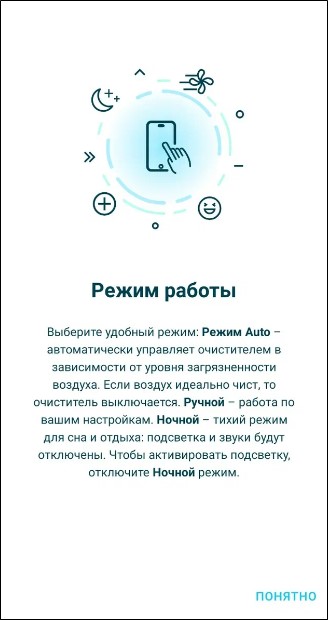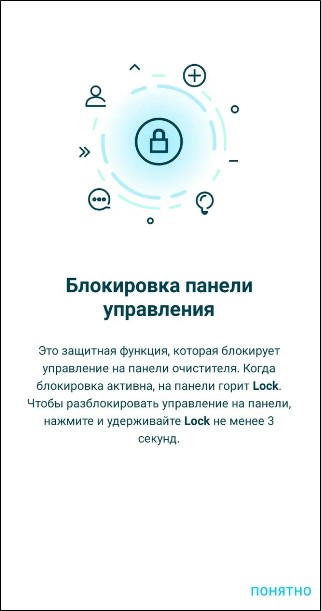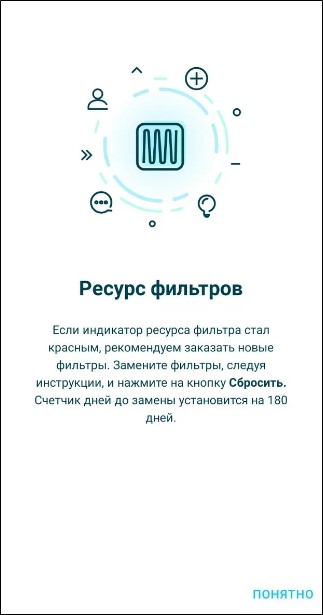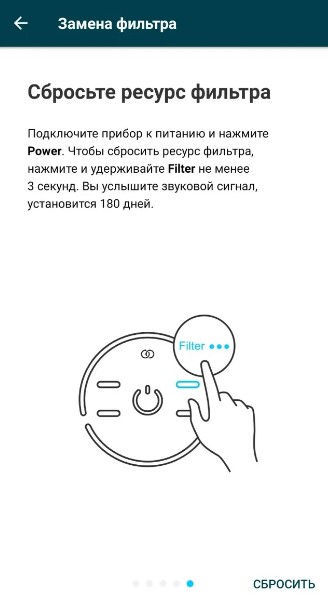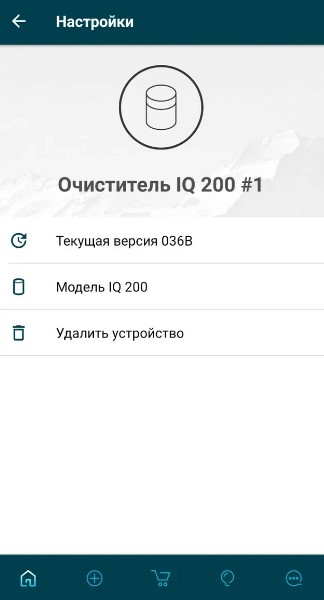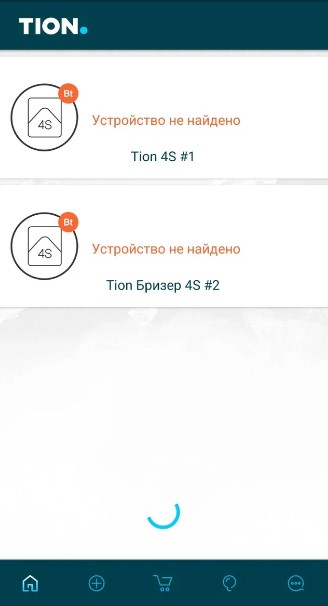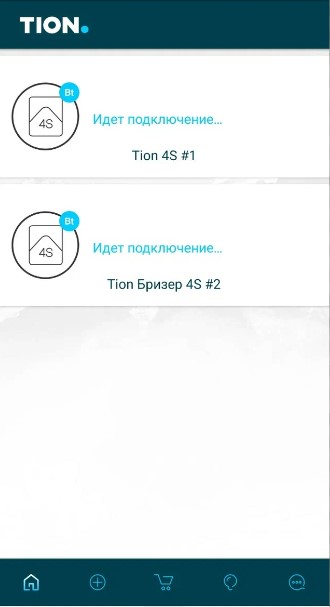Технические требования
Приложение разработано для мобильных устройств на базе операционной системы Android. Для установки необходимо иметь смартфон, который имеет возможность выхода в сеть Интернет (поддержка приложения на планшетах не предусмотрена).
Для дальнейшего использования приложения потребуется применить беспроводную технологию Bluetooth и выдать приложению доступ к местоположению и геолокации. Доступ к местоположению и геолокации – обязательное требование на смартфонах Android для подключения к устройствам со стандартом Bluetooth Low Energy (BLE).
Приложение распространяется бесплатно через магазин  Google Play. Оно совместимо с мобильными устройствами под управлением операционной системы Android 5.0 и выше. Поддерживаемые версии BLE мобильных устройств: 4.0, 4.1, 4.2 и 5.0.
Google Play. Оно совместимо с мобильными устройствами под управлением операционной системы Android 5.0 и выше. Поддерживаемые версии BLE мобильных устройств: 4.0, 4.1, 4.2 и 5.0.
Приложение TION Remote на данный момент не поддерживаются на смартфонах Huawei без сервисов Google (см. раздел «Работа приложения на смартфонах без сервисов Google»).
Обновление мобильного приложения TION Remote выполняется автоматически или вручную – в зависимости от настроек смартфона.
Мобильное приложение TION Remote не поддерживает функцию «Автоповорот экрана» и разработано только под вертикальную ориентацию экрана.
Начало работы
При первом запуске приложения требуется указать принадлежность к Евросоюзу и подтвердить ознакомление с пакетом нормативных документов. Без выполнения этих шагов использование приложения будет недоступно.
 Принадлежность к Евросоюзу означает, что определенная страна стала членом Европейского союза (ЕС). В Европейский союз входят 28 государств: Австрия, Бельгия, Болгария, Великобритания, Венгрия, Германия, Греция, Дания, Ирландия, Испания, Италия, Кипр, Латвия, Литва, Люксембург, Мальта, Нидерланды, Польша, Португалия, Румыния, Словакия, Словения, Финляндия, Франция, Хорватия, Чехия, Швеция и Эстония.
Принадлежность к Евросоюзу означает, что определенная страна стала членом Европейского союза (ЕС). В Европейский союз входят 28 государств: Австрия, Бельгия, Болгария, Великобритания, Венгрия, Германия, Греция, Дания, Ирландия, Испания, Италия, Кипр, Латвия, Литва, Люксембург, Мальта, Нидерланды, Польша, Португалия, Румыния, Словакия, Словения, Финляндия, Франция, Хорватия, Чехия, Швеция и Эстония.
Для активации функции «Далее» и перехода в приложение необходимо установить отметку в соответствующем поле, подтверждая ознакомление и согласие с пакетом нормативных документов.
Экраны согласия с нормативными документами
После этого на экране смартфона в приложении будет продемонстрировано 4 информационных экрана. Функциональность информационных экранов включает в себя:
- Для ознакомления с каждым информационным экраном необходимо прокручивать экраны в направлении слева направо.
- Возможно закрыть все информационные экраны с помощью функции «Пропустить».
- На последнем информационном экране доступна функция «Начать», которая позволяет перейти к экрану добавления устройств.
 При повторном запуске приложения информационные экраны не отображаются.
При повторном запуске приложения информационные экраны не отображаются.
Информационные экраны запуска приложения
Далее приложение запросит следующие виды разрешения на:
- доступ к геоданным смартфона;
- доступ к местоположению;
- использование Bluetooth.

Информационные окна
 Разрешение на доступ к местоположению является политикой разработчиков Android. Это необходимо для успешного подключения бризеров к мобильному устройству, так как технология Bluetooth собирает информацию обо всех устройствах в радиусе его действия. Подробнее о требованиях Bluetooth можно ознакомиться, перейдя по ссылке.
Разрешение на доступ к местоположению является политикой разработчиков Android. Это необходимо для успешного подключения бризеров к мобильному устройству, так как технология Bluetooth собирает информацию обо всех устройствах в радиусе его действия. Подробнее о требованиях Bluetooth можно ознакомиться, перейдя по ссылке.
 Если не предоставить разрешения на все указанные запросы использование приложения будет полностью невозможно.
Если не предоставить разрешения на все указанные запросы использование приложения будет полностью невозможно.
 Рекомендованное расстояние между смартфоном и устройствами – не более 5 метров в прямой видимости.
Рекомендованное расстояние между смартфоном и устройствами – не более 5 метров в прямой видимости.
Интерфейс приложения
По умолчанию, при запуске приложения TION Remote, отображается экран добавления устройств. Однако, после успешного подключения первого устройства, приложение будет автоматически отображать на экран список уже подключенных устройств.
В приложении TION Remote иконки применяются для обозначения различных действий или функций, а также для передачи информации или состояний. Независимо от выбранного устройства, взаимодействие с иконками всегда однотипное:
 |
Открытие информационного окна. |
 |
Вызов функционала добавления устройства или дополнительного режима работы. |
 |
Открытие информационного окна с описанием ошибки и перечнем необходимых действий для её устранения. |
 |
Возврат на предыдущий экран без сохранения внесенных изменений, если не была применена функция "Сохранить". |
 |
Функция сохранения и отмены сохранения внесенных изменений. |
 |
Действия аналогично иконки знака плюс. |
 |
Функция сохранения данных и закрытия активного акта. |
Меню в мобильном приложении TION Remote является важным элементом пользовательского интерфейса, который обеспечивает навигацию и доступ к различным функциям и разделам приложения.
Оно состоит из пяти экранов:
- Экран «Обзор»
 .
.
- Экран «Устройства»
 .
.
- Экран перехода в Интернет-магазин TION

- Экран «Обучение»

- Экран «Техподдержка»

Для перехода на нужный экран в мобильном приложении TION Remote необходимо нажать на иконку соответствующего экрана в меню.

Иконки экранов в меню мобильного приложения
 Для китайской и английской локализации доступны только экраны «Обзор», «Устройства» и «Техподдержка».
Для китайской и английской локализации доступны только экраны «Обзор», «Устройства» и «Техподдержка».
Экран «Обзор»
На экране «Обзор»  отображаются все подключённые устройства:
отображаются все подключённые устройства:
Экран «Устройства»
Экран «Устройства»  содержит в себе список устройств для подключения и возможность установки режима «Бризер деморежим».
содержит в себе список устройств для подключения и возможность установки режима «Бризер деморежим».
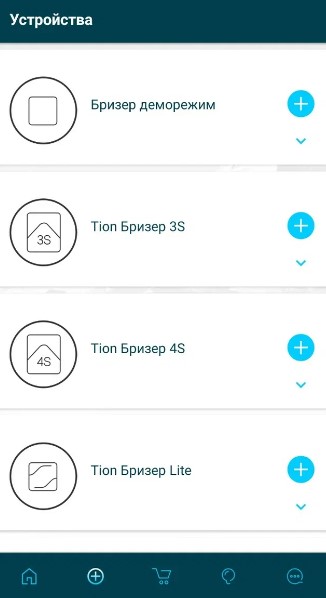
Экран «Устройства»
Экран Интернет-магазина TION
Экран для перехода в Интернет-магазин TION  содержит в себе прямую ссылку на официальный сайт компании ТИОН (для перехода в Интернет-магазин TION необходимо подключение к сети Интернет).
содержит в себе прямую ссылку на официальный сайт компании ТИОН (для перехода в Интернет-магазин TION необходимо подключение к сети Интернет).
Экран «Обучение»
Экран «Обучение»  содержит актуальные статьи о микроклимате в квартире и других помещениях, средствах его улучшения и поддержания, причинах возникновения и методах лечения различных заболеваний, а также новости и статьи компании ТИОН. Для перехода к ознакомлению со статьёй необходимо подключение к Интернету.
содержит актуальные статьи о микроклимате в квартире и других помещениях, средствах его улучшения и поддержания, причинах возникновения и методах лечения различных заболеваний, а также новости и статьи компании ТИОН. Для перехода к ознакомлению со статьёй необходимо подключение к Интернету.
Интерфейс экрана «Обучение»
1 — непрочитанные статьи, 2 — встроенный браузер с открытой статьей, 3 — яркость прочитанных статей уменьшается
Экран «Техподдержка»
Экран "Техподдержка" в мобильном приложении предоставляет доступ к помощи, поддержке и информации, необходимой для решения проблем или получения дополнительной помощи от разработчиков приложения.
Экран «Техподдержка»  |
| Номер на рисунке |
Наименование функции |
Описание |
| 1 |
«Написать разработчикам» |
Направить письмо в службу сервиса (требуется наличие почтового приложения в смартфоне). |
| 2 |
«Позвонить в сервис» |
Позвонить в Сервисную службу компании TION (функция переадресовывает на опцию «Вызов» смартфона). |
| 3 |
«О Tion Remote» |
Перейти на WEB-страницу с информацией о работе с приложением (доступно только для русской локализации). |
| 4 |
«Пользовательские документы» |
Ознакомиться с нормативными документами. |
| 5 |
«Язык» |
Изменить язык локализации приложения: русский, английский и китайский язык. |
| 6 |
«Уведомления» |
Настроить уведомления от приложения. В этом разделе доступны две категории push-уведомлений: «Новости и акции» и «Замена фильтров». Доступно управление двумя категориями отдельно. |
| 7 |
«Передача управления» |
Настроить возможность управлять устройствами с другого мобильного устройства, когда приложение свернуто у текущего подключения, через активацию ползунка. |
| 8 |
«Стать бета-тестером» |
Подать заявку на бета-тестера приложения. |
| 9 |
«Оценить это приложение» |
Использовать функционал оценки приложения и текстового отзыва в магазине приложений  Google Play. Google Play. |
| 10 |
«О приложении» |
Ознакомиться с информацией об установленной версии приложения на смартфоне. |

Экран «Техподдержка»
Режим «Бризер деморежим»
Виртуальное устройство предназначено исключительно для ознакомления с функциональными возможностями Приложения, при отсутствии устройства как такового.
 При добавлении хотя бы одного устройства в приложение режим «Бризер деморежим» станет недоступен.
При добавлении хотя бы одного устройства в приложение режим «Бризер деморежим» станет недоступен.
Чтобы активировать демонстрационный режим, необходимо на экране «Устройства» нажать на кнопку  напротив виртуального устройства «Бризер деморежим».
напротив виртуального устройства «Бризер деморежим».
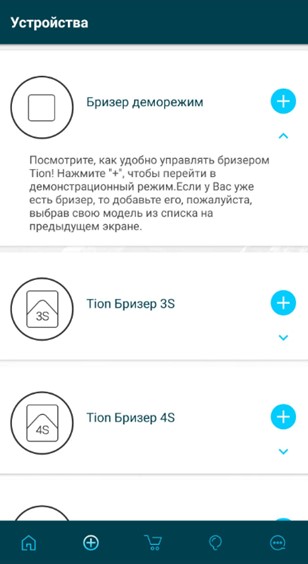
Экран «Устройства»
После этого откроется экран установки деморежима.
Экран установки виртуального устройства «Бризер деморежим»
После нажатия на кнопку «Продолжить» откроется экран «Устройства» с карточкой виртуального устройства, служащее для ознакомления с основными функциональными возможностями Приложения.
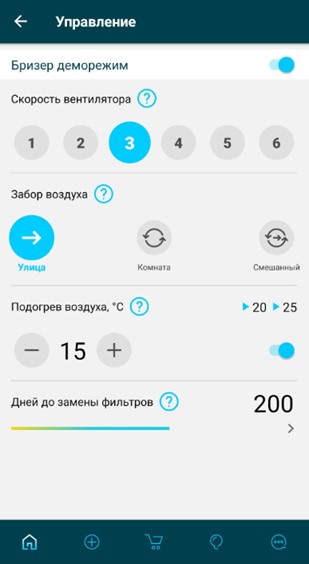
Карточка виртуального устройства «Бризер деморежим»
Управление устройствами в приложении
Добавление устройств в приложение
Добавление устройства в приложение имеет несколько целей:
| Цель |
Описание |
| Управление и контроль |
При добавлении устройства в приложение реализована возможность управлять и контролировать его функции и настройки. Например, можно включать или выключать устройство, регулировать его настройки, изменять режимы работы и т. д. Это позволяет удобно и эффективно использовать устройство. |
| Централизованное управление |
Добавление устройства в приложение позволяет объединить все устройства в одном месте. Предоставляется возможность иметь доступ к управлению всеми устройствами через одно приложение, что делает процесс управления более удобным и интуитивно понятным. |
| Мониторинг и отслеживание |
Приложение может предоставлять информацию о состоянии устройства, его работе и других параметрах. Можно мониторить и отслеживать работу устройства, а также получать уведомления о любых изменениях или проблемах. |
| Автоматизация и сценарии |
Добавление устройства в приложение позволяет создавать автоматические сценарии – настроить устройство для автоматического включения или выключения в определенное время, настроить режим работы в указанный период. |
| Обновления и поддержка |
Приложение может предоставлять обновления программного обеспечения для устройства, а также поддержку и помощь в случае возникновения проблем или вопросов. |
Для добавления устройства в приложение необходимо:
- Открыть список доступных для добавления устройств нажатием на иконку экрана «Устройства»
 .
.
- Напротив необходимого для добавления устройства нажать на кнопку
 . Откроется экран добавления устройства с инструкцией в приложении.
. Откроется экран добавления устройства с инструкцией в приложении.

Если на экране
«Устройства» 
в карточке нажать на иконку

, то откроется информационный фрагмент о приборе. Для более полного ознакомления с устройством требуется нажать в карточке устройства на функцию
«Подробнее». При включенном Интернете откроется страница официального сайта компании TION с описанием прибора.
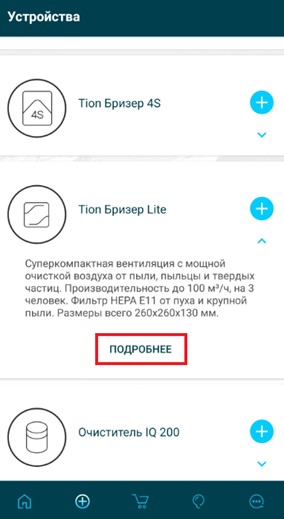
Экран «Устройства»
- Запустить режим «Сопряжение» между устройством и смартфоном, следуя пошаговой инструкции на экранах приложения.

Экран добавления устройства
 При сопряжении устройства с приложением, пульт дистанционного управления (ПДУ) прибора должен находиться в спящем режиме.
При сопряжении устройства с приложением, пульт дистанционного управления (ПДУ) прибора должен находиться в спящем режиме.
После выполнения всех шагов и при успешном добавлении устройства в приложение появится информационный экран успешного подключения.

Экран успешного подключения устройства
Если при добавлении устройства произошла ошибка, то необходимо выполнить шаги подключения заново.

Экран ошибки при подключении устройства
 Не закрывайте приложение при добавлении устройства, так как это может привести к зависанию устройства в режиме поиска. Если возникнет такая ситуация, необходимо сбросить настройки климатической техники до заводских и список сопряженных Bluetooth устройств в смартфоне.
Не закрывайте приложение при добавлении устройства, так как это может привести к зависанию устройства в режиме поиска. Если возникнет такая ситуация, необходимо сбросить настройки климатической техники до заводских и список сопряженных Bluetooth устройств в смартфоне.
Использование карточки устройства для управления
Управление устройствами в приложении TION Remote реализовано через функционал – карточка устройства. Для каждого добавленного в приложение устройства формируется индивидуальная карточка, максимальное количество карточек – 15 шт.
Карточки устройств на экране "Обзор"  представлены в виде списка, упорядоченного от новых добавленных устройств к более старым. Каждая карточка на этом экране отображает информацию о текущем состоянии устройства, его статусе и других параметрах.
представлены в виде списка, упорядоченного от новых добавленных устройств к более старым. Каждая карточка на этом экране отображает информацию о текущем состоянии устройства, его статусе и других параметрах.
Управление устройствами в приложении TION Remote реализовано только по отдельности.
 Если для управления устройством был использован ПДУ, то соединение устройства с мобильным приложением TION Remote возможно только через 30 секунд после последнего нажатия кнопки на пульте.
Если для управления устройством был использован ПДУ, то соединение устройства с мобильным приложением TION Remote возможно только через 30 секунд после последнего нажатия кнопки на пульте.
 Функциональность и доступные опции могут различаться в зависимости от типа устройства. Описание функциональных возможностей каждого устройства доступно в разделе «Поддерживаемые устройства».
Функциональность и доступные опции могут различаться в зависимости от типа устройства. Описание функциональных возможностей каждого устройства доступно в разделе «Поддерживаемые устройства».
Для внесения изменений в режим работы подключенного устройства необходимо открыть карточку устройства в приложении, кликнув по его карточке.
Карточка устройства содержит в себе:
| Карточка устройства |
| Номер на рисунке |
Наименование функции |
Описание |
| 1 |
Переключатель режима работы |
Переводит устройство между режимами «Работа» и «Ожидание». |
| 2 |
«Режим работы» |
Панель, в которой отображаются доступные режимы работы для выбранного устройства. Для каждого устройства доступны разные режимы, в зависимости от его технических возможностей. Подробнее можно ознакомиться в разделе «Поддерживаемые устройства». |
| 3 |
«Скорость вентилятора» |
Панель, на которой находятся кнопки, регулирующие производительность вентилятора. Чем выше значение номера активной кнопки, тем больше воздуха поступает в помещение за время работы устройства. Кнопка, отображающая номер скорости, на которой в данный момент работает устройство, подсвечивается синим цветом. |
| 4 |
«Забор воздуха» |
Панель, которая позволяет управлять положением заслонки воздушного канала в устройстве:
- в положении «Улица» в помещение поступает свежий воздух с улицы;
- в положении «Комната» происходит рециркуляция (очистка от загрязнений и запахов) воздуха внутри помещения;
- в режиме «Смешанный» происходит рециркуляция воздуха в помещении с одновременным забором свежего воздуха с улицы (доступно только для TION Бризер 3S).
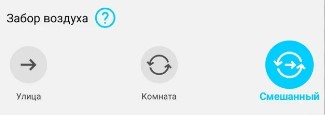
Режимы забора воздуха TION Бризер 3S
Кнопка, отображающая режим забора воздуха, на котором в данный момент работает устройство, подсвечивается синим цветом.
Для каждого устройства доступны разные режимы забора воздуха, в зависимости от его технических возможностей. Подробнее можно ознакомиться в разделе «Поддерживаемые устройства».
|
| 5 |
«Подогрев воздуха (°С)» |
Панель содержит кнопки регулирования температуры подогрева воздуха, числовое значение температуры подогрева и переключатель состояния нагревателя. |
| 6 |
«Расписание» |
Позволяет установить временные интервалы, в которые устройство будет автоматически изменять свой режим работы. Например, можно установить, чтобы устройство включалось в определенное время дня и выключалось в другое время (см. раздел «режим «Расписание»). |
| 7 |
«Дней до замены фильтров» |
Числовое значение (в днях) и графическое представление оставшегося ресурса установленных в устройстве воздушных фильтров. Подробнее можно ознакомиться в разделе «Контроль дней до замены фильтров». |
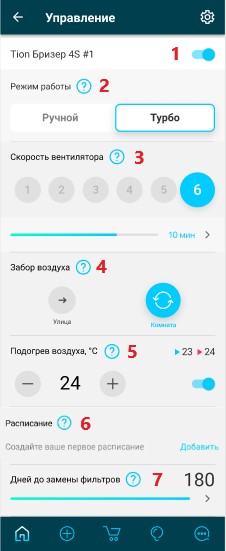
Карточка устройства TION Бризер 4S
Нажатие кнопки  «Настройки» позволяет перейти к дополнительным настройкам подключенного устройства.
«Настройки» позволяет перейти к дополнительным настройкам подключенного устройства.
Набор дополнительных настроек для каждого устройства индивидуален, в зависимости от его технических возможностей. Подробнее можно ознакомиться в разделе «Поддерживаемые устройства».
 «Настройки» «Настройки» |
| Номер на рисунке |
Наименование функции |
Описание |
| 1 |
Иконка |
В верхней области экрана отображается стандартное графическое изображение устройства.
Нажатие на иконку устройства позволяет изменить ее:
- сделать фотографию;
- загрузить изображение из галереи мобильного устройства;
- удалить фотографию.
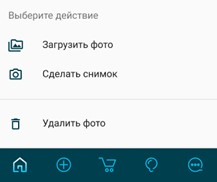
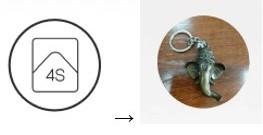
(загруженная картинка сохраняется до момента удаления устройства из приложения).
|
| 2 |
Наименование устройства |
В верхней области экрана отображается стандартное наименование устройства.
Нажатие на строку названия устройства позволяет переименовать его.
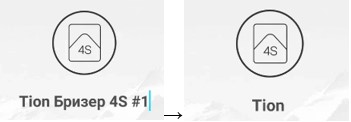
(изменение в наименовании устройства сохраняется до момента удаления устройства из приложения).
|
| 3 |
«Световая индикация» |
Для того, чтобы отключить или включить световую индикацию вокруг кнопки «Пуск» на устройстве, необходимо перевести ползунок напротив функции в активное  положение, тогда индикация будет включена, если ползунок имеет положение, тогда индикация будет включена, если ползунок имеет  положение, тогда индикация отключена. положение, тогда индикация отключена. |
| 4 |
«Звуковая индикация» |
Для того, чтобы отключить или включить звуковые сигналы на устройстве, необходимо перевести ползунок напротив функции в активное  положение, тогда звуковое сопровождение будет включено, если ползунок имеет положение, тогда звуковое сопровождение будет включено, если ползунок имеет  положение, тогда звуковое сопровождение отключено. положение, тогда звуковое сопровождение отключено. |
| 5 |
«Текущая версия»/ «Обновление» |
В строке "Текущая версия" отображается информация о текущей установленной версии программного обеспечения (ПО) на устройстве.

Строка версионности ПО
Когда доступно обновление ПО для устройства, наименование строки меняется на "Обновление". Это указывает на то, что новая версия ПО доступна для загрузки и установки на устройство. Для запуска обновления требуется нажать на иконку  «Обновление». «Обновление».

Уведомление о наличии обновления
|
| 6 |
«МАС-адрес» |
В строке указан уникальный идентификатор устройства. Он может понадобиться для диагностики неполадок. |
| 7 |
«Сброс настроек» |
Нажатие кнопки  в строке «Сброс настроек» позволяет сбросить настройки устройства до заводских значений. в строке «Сброс настроек» позволяет сбросить настройки устройства до заводских значений.

Окно подтверждения сброса настроек
После подтверждения функции, окно настроек будет закрыто, и вместо него откроется список сопряженных устройств, а также появится информационное окно.

|
| 8 |
«Удалить устройство» |
Нажатие кнопки  в строке «Удалить устройство» позволяет удалить устройство из списка подключенных, при этом оно останется сопряженным с мобильным устройством (см. настройки раздела Bluetooth смартфона). в строке «Удалить устройство» позволяет удалить устройство из списка подключенных, при этом оно останется сопряженным с мобильным устройством (см. настройки раздела Bluetooth смартфона).

Окно подтверждения удаления
|
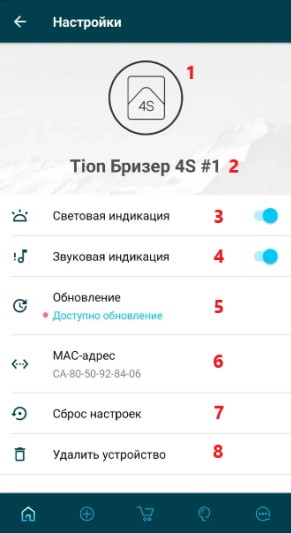
Дополнительные настройки TION Бризер 4S
Поддерживаемые устройства
TION Бризер 3S
Подключение
Перед добавлением устройства внимательно изучите руководство по эксплуатации и условия гарантийных обязательств. Руководство по эксплуатации можно найти на сайте tion.ru по навигации О компании → Документы или по ссылке.
 Обратите внимание, что мобильное приложение TION Remote не является основным средством управления TION Бризер 3S! Управление TION Бризер 3S невозможно на некоторых смартфонах с операционной системой Android 8.0 и 9.0. Это связано с версией модуля Bluetooth смартфона и операционной системой.
Обратите внимание, что мобильное приложение TION Remote не является основным средством управления TION Бризер 3S! Управление TION Бризер 3S невозможно на некоторых смартфонах с операционной системой Android 8.0 и 9.0. Это связано с версией модуля Bluetooth смартфона и операционной системой.
Подключение устройства осуществляется согласно шагам в разделе «Добавление устройств в приложение».
Если подключить устройство не удалось, рекомендуем обратиться к разделу «Устранение неисправностей».
Управление
TION Бризер 3S поддерживает ручное управление и расписание.
На экране «Обзор»  в карточке устройства отображается текущий режим работы климатической техники:
в карточке устройства отображается текущий режим работы климатической техники:
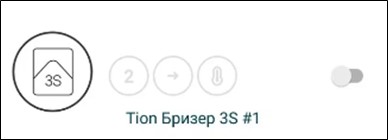
Устройство подключено успешно и находится в режиме «Ожидание»

Идет повторное подключение к устройству
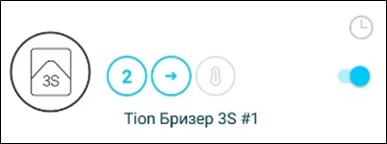
Устройство работает в ручном режиме, с ожиданием расписания
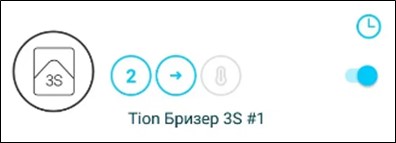
Устройство работает по расписанию
На экране «Обзор»  реализована возможность включить или выключить TION Бризер 3S при помощи переключателя:
реализована возможность включить или выключить TION Бризер 3S при помощи переключателя:
 «Включен»
«Включен» — режим
«Работа».
 «Выключен»
«Выключен» — режим
«Ожидание».
Карточка устройства
В зависимости от комплектации устройства в его карточке отображаются основные параметры текущей работы. Для перехода на экран управления требуется нажать на карточку устройства.
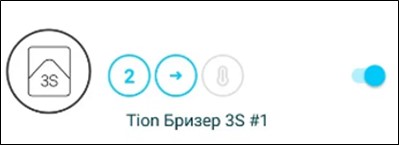
Карточка устройства TION Бризер 3S:
2 скорость, режим забора воздуха – приток, подогрев выключен
При удержании карточки на экране «Обзор»  открываются быстрые действия для перехода в меню «Удалить» и «Настройки».
открываются быстрые действия для перехода в меню «Удалить» и «Настройки».
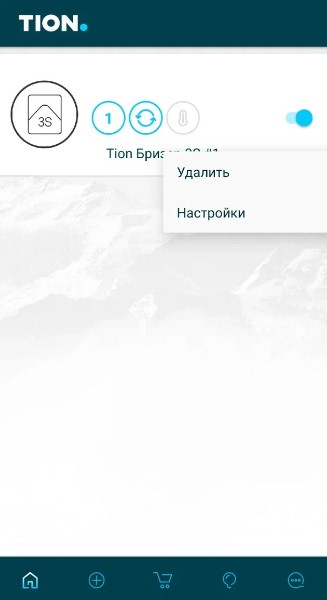
Окно быстрого доступа
 Если связь с устройством пропадает либо устройство в режиме «Ожидания», то функция "Удалить" остается единственной доступной из быстрого доступа.
Если связь с устройством пропадает либо устройство в режиме «Ожидания», то функция "Удалить" остается единственной доступной из быстрого доступа.
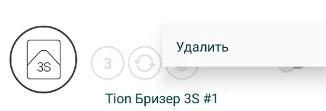
В окне «Управление» доступны следующие настройки:
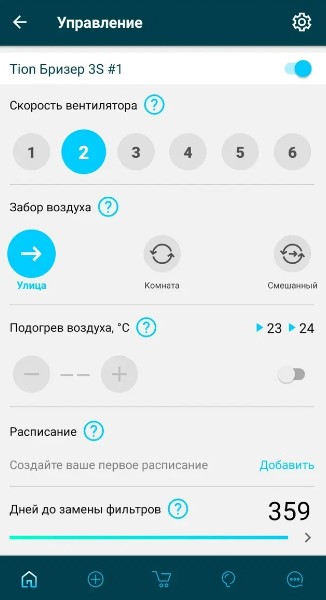
Окно «Управление»
Состояние работы устройства (вкл./выкл.)
Чтобы продолжить управлять устройством после выбора режима работы "Выключен", необходимо включить его на экране «Обзор»  через карточку устройства.
через карточку устройства.
Скорость работы вентилятора
Первая и вторая скорость — для сна и отдыха;
Третья и четвертая — для комфортной ежедневной работы;
Пятая и шестая — для быстрого и эффективного проветривания помещения.
Режим забора воздуха
- «Улица»: бризер забирает воздух с улицы, очищает с помощью фильтров, при необходимости подогревает и подает его в помещение.
- «Комната»: бризер забирает воздух из помещения, очищает с помощью фильтров и подает его обратно.
- «Смешанный»: 50% воздуха забирается в режиме рециркуляции напрямую из комнаты, остальные 50% — это приток свежего воздуха с улицы.
Активность работы нагревателя
Алгоритм работы
Если TION Бризер 3S не догревает до целевой температуры, независимо от выставленных параметров, система снизит скорость до 1–2 пункта. По мере уменьшения разницы температур на входе в TION Бризер 3S и желаемой температурой подогрева скорость будет выходить на установленный режим.
Режим «Расписания»
Расписание в приложении реализовано в виде временного интервала, в котором пользователь задаёт режим работы бризера либо его состояние – бризер в это время работает, либо бризер в этот промежуток времени выключен.
 После окончания работы расписания бризер будет работать по тем настройкам, которые были установлены на бризере в момент создания расписания.
После окончания работы расписания бризер будет работать по тем настройкам, которые были установлены на бризере в момент создания расписания.
Шаг 1: Создание временного интервала
Для того, чтобы создать временной промежуток с определенным режимом работы устройства, необходимо:
- На экране «Обзор»
 открыть карточку устройства. Откроется окно «Управление».
открыть карточку устройства. Откроется окно «Управление».
- В разделе "Расписание" нажать на функцию "Добавить" для создания первого расписания.
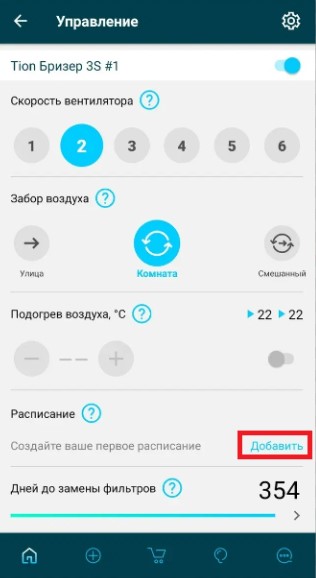
Функция «Добавить» при создании расписания
Чтобы создать еще одно расписание, необходимо перейти в окно «Расписание», которое отображает список расписаний, и нажать на кнопку  .
.
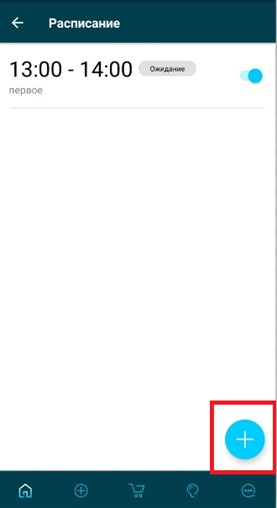
Окно «Расписание»
 Для TION Бризер 3S доступно максимум 2 режима расписания.
Для TION Бризер 3S доступно максимум 2 режима расписания.
После выбора функции «Добавить» или нажатии на кнопку  , откроется окно настроек расписания.
, откроется окно настроек расписания.

Окно «Настройки расписания»
Шаг 2: Настройка режима
Для настроек режима работы устройства в окне «Настройки расписания» необходимо:
- Ввести наименование для каждого расписания. Максимальное кол-во введенных символов – 20 шт.
- Установить время начала и окончания режима. Для этого необходимо настроить на временном круге поочередно – сначала часы, далее минуты и нажать на функцию «ОК».
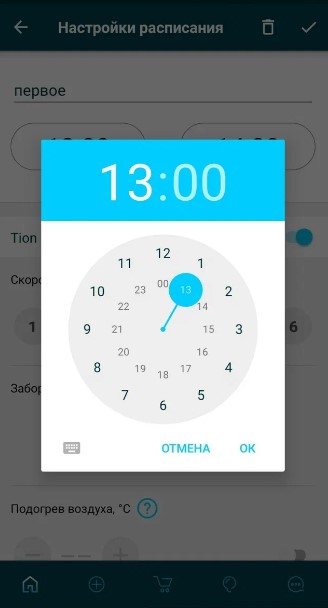
Временной круг настройки расписания
 При нажатии на кнопку
При нажатии на кнопку  , находясь на временном круге, дизайн окна будет изменен:
, находясь на временном круге, дизайн окна будет изменен:
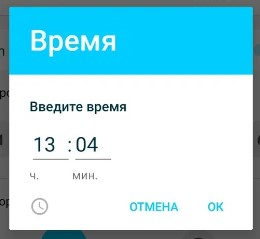 Чтобы вернуть дизайн окна к первоначальному дизайну круга, необходимо нажать на иконку
Чтобы вернуть дизайн окна к первоначальному дизайну круга, необходимо нажать на иконку  .
.
- Выбрать режим работы устройства:
a. Если требуется, чтобы в этот промежуток времени устройство работало, то справа от его названия переключатель должен находится в положении "Включен"  . Далее выставить для него требуемые параметры скорости, забора и, по необходимости, подогрева воздуха.
. Далее выставить для него требуемые параметры скорости, забора и, по необходимости, подогрева воздуха.
b. Если требуется, чтобы в этот промежуток времени устройство оставалось выключенным, то справа от его названия переключатель необходимо перевести в положение "Выключен".
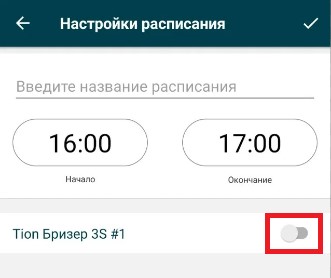
Параметр «Выключен» в настройках расписания
- Нажать на иконку
 в верхней области экрана для сохранения данного режима или
в верхней области экрана для сохранения данного режима или  , чтобы сбросить введенные настройки без сохранения режима.
, чтобы сбросить введенные настройки без сохранения режима.
На экране списка расписаний можно отключать или активировать тот или иной режим расписания:
Состояние «Активен»  — режим расписания включен и устройство работает по установленным настройкам.
— режим расписания включен и устройство работает по установленным настройкам.
Состояние «Ожидание»  — режим расписания включен и в указанный временной период устройство будет работать по установленным настройкам.
— режим расписания включен и в указанный временной период устройство будет работать по установленным настройкам.
Состояние режим расписания «Включен»  — режим расписания включен и устройство работает либо ожидает начала работы в заданный временной период.
— режим расписания включен и устройство работает либо ожидает начала работы в заданный временной период.
Состояние режим расписания «Выключен»  — режим расписания выключен, устройство не будет отрабатывать настройки работы в заданный временной период.
— режим расписания выключен, устройство не будет отрабатывать настройки работы в заданный временной период.

Примеры состояний расписания
Удаление расписания
Удалить созданное и сохраненное расписание возможно двумя способами:
- В окне «Расписание» зажать требуемое для удаления расписание и выбрать функцию «Удалить».
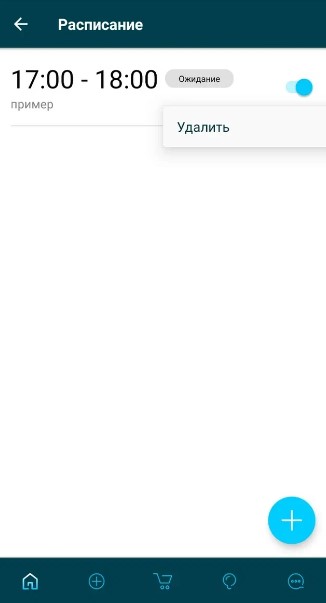
Функция «Удалить»
- В окне «Настройки расписания» нажать на иконку
 и подтвердить действия.
и подтвердить действия.
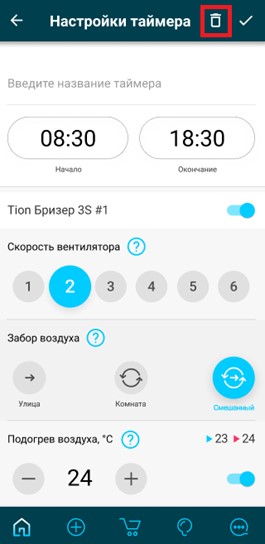
Окно настроек расписания

Окно подтверждения удаления
Правила работы с расписанием
Правила работы расписания устройств служат для установления времени и условий, при которых устройства должны выполнить определенные задачи или функции. Они обеспечивают более эффективное управление устройствами в соответствии с предписанными параметрами и требованиями.
Правила работы с расписанием:
- Расписание будет повторяться в заданное время каждый день.
- Расписание в TION Remote не имеет функции отключения устройства по его окончанию. После окончания режима работы по расписанию устройство возвращается к работе по тем настройкам, которые были на приборе в момент создания того или иного таймера.
- Для корректной работы режимов расписания промежуток времени между ними должен быть не менее 1 минуты.
- Не рекомендовано совмещать использование расписания с двух управляющих устройств одновременно. Управление осуществляется либо через пульт, либо через приложение, т.к. могут возникать сбои в работе расписания.
- Настройки расписания передаются и сохраняются на устройстве, однако их можно увидеть только на том смартфоне, через которое они были установлены. Если подключить дополнительные мобильные устройства к устройству, настройки расписания не отобразятся на экране приложения.
- В режим работы расписания можно вносить изменения/применять к нему новые настройки, тогда в заданное время работы режима расписания устройство будет работать по новым параметрам.
- Созданный режим расписания не сработает и новый нельзя будет создать, если устройство добавлено в систему MagicAir. При возникновении такой ситуации в приложении TION Remote в разделе "Расписание" отобразится красная иконка
 с предупреждением.
с предупреждением.
- Активный режим расписания отменится, если в момент его работы внести изменения в настройки устройства и расписания через пульт, приложение TION Remote или кнопки на устройстве. Действия пользователей всегда в приоритете. Поэтому можно либо заново настроить расписание, либо дождаться его работы на следующий день.
- Активный режим работы расписания выключится и не будет повторяться в последующие дни, если на устройстве пропало питание. При повторном подключении устройства в приложении TION Remote необходимо перейти в окно списка режимов расписания и включить расписание повторно, если необходимо.
- Если установлен режим расписания на выключение устройства в определенное время, то карточка этого устройства будет недоступна, так как устройство будет фактически отключено (режим «Ожидания»). Если в это время включить устройство, то это нарушит логику работы настроенного режима расписания, и режим не будет работать с заданными параметрами до следующего времени активации.
 Важно! При удалении приложения TION Remote со смартфона, расписание будет потеряно и не будет отображаться после повторной установки приложения. Однако, оно сохранится в памяти климатического устройства. Перед удалением климатического устройства из приложения TION Remote, необходимо сначала удалить установленное расписание в приложении.
Важно! При удалении приложения TION Remote со смартфона, расписание будет потеряно и не будет отображаться после повторной установки приложения. Однако, оно сохранится в памяти климатического устройства. Перед удалением климатического устройства из приложения TION Remote, необходимо сначала удалить установленное расписание в приложении.
Контроль дней до замены фильтров
Остаточный ресурс фильтров отображается на экране управления в количестве дней и в виде цветной градиентной шкалы. Счетчик отсчитывает время до замены, только когда бризер находится в режиме «Работа».
За 30 дней до истечения срока эксплуатации фильтра появится сообщение «Ресурс фильтров исчерпан» с рекомендацией их заменить. Необязательно дожидаться истечения срока их эксплуатации. Можно поменять фильтры в любой момент и обнулить счетчик ресурса через приложение.
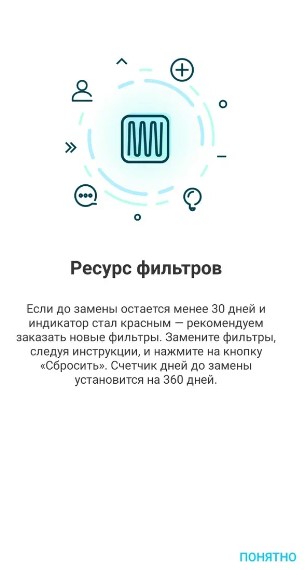
Информационное окно замены фильтров
При нажатии на счетчик остатка дней до замены фильтра открывается информационное окно.
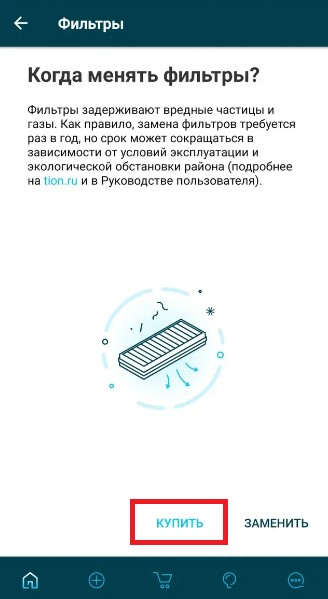
Информационное окно заказа и замены фильтров
При выборе функции «Купить» осуществляется переход в интернет-магазин для приобретения нового набора фильтров (требуется стабильное/высокое качество сигнала интернета).
При выборе функции «Заменить» открываются информационные окна с поэтапной инструкцией по замене фильтров.
После замены фильтра необходимо сбросить его использованный ресурс. Инструкция о том, как это сделать, будет представлена на последнем информационном экране "Замена фильтра".
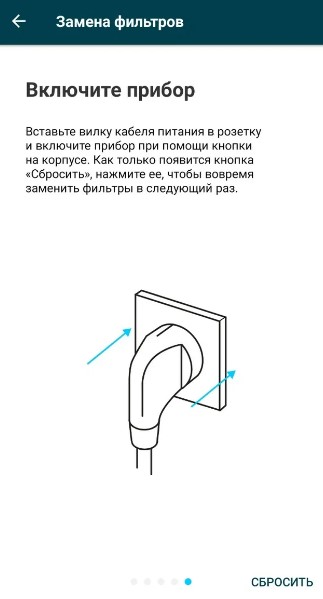
Информационное окно «Замена фильтров»
Настройки и удаление
Для перехода к настройкам в окне «Управление» необходимо нажать на иконку  .
.
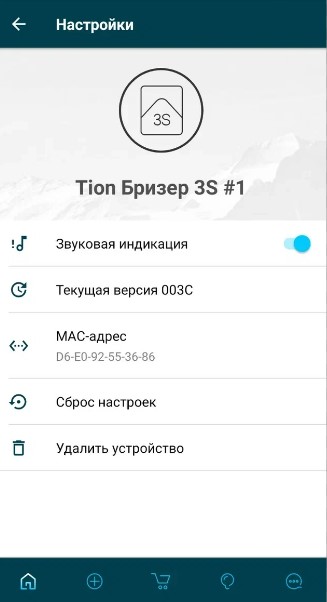
Окно «Настройки»
TION Бризер 3S позволяет включить или выключить звуковые сигналы на устройстве при помощи переключателя в поле «Звуковая индикация»  →
→  .
.
Звуковыми сигналами сопровождается каждое взаимодействие с прибором.
При нажатии на строку «Удалить устройство» появится окно, в котором нужно подтвердить или отказаться от удаления устройства из приложения.

Окно подтверждения действий
TION Бризер 4S
Подключение
Перед добавлением устройства внимательно изучите руководство по эксплуатации и условия гарантийных обязательств. Руководство по эксплуатации можно найти на сайте tion.ru по навигации О компании → Документы или по ссылке.
Подключение устройства осуществляется согласно шагам в разделе «Добавление устройств в приложение».
Если подключить устройство не удалось, рекомендуем обратиться к разделу «Устранение неисправностей».
Управление
TION Бризер 4S поддерживает ручное управление, режим «Турбо» и расписание.
На экране «Обзор»  в карточке устройства отображается текущий режим работы климатической техники:
в карточке устройства отображается текущий режим работы климатической техники:
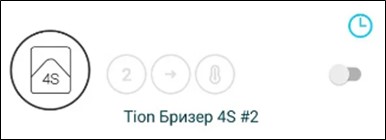
Устройство подключено успешно и находится в режиме «Ожидание» по расписанию

Идет повторное подключение к устройству
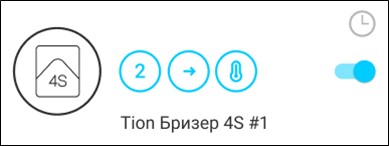
Устройство работает в ручном режиме, с ожиданием расписания
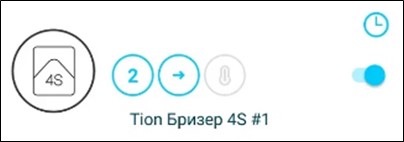
Устройство работает по расписанию
На экране «Обзор»  реализована возможность включить или выключить TION Бризер 4S при помощи переключателя:
реализована возможность включить или выключить TION Бризер 4S при помощи переключателя:
 «Включен»
«Включен» — режим
«Работа».
 «Выключен»
«Выключен» — режим
«Ожидание».
Карточка устройства
В зависимости от комплектации устройства в его карточке отображаются основные параметры текущей работы. Для перехода на экран управления требуется нажать на карточку устройства.
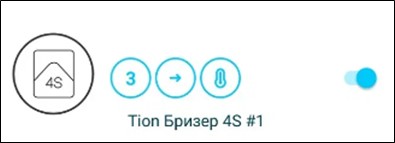
Карточка устройства TION Бризер 4S:
3 скорость, режим забора воздуха – приток, подогрев включен
При удержании карточки на экране «Обзор»  открываются быстрые действия для перехода в меню «Удалить» и «Настройки».
открываются быстрые действия для перехода в меню «Удалить» и «Настройки».
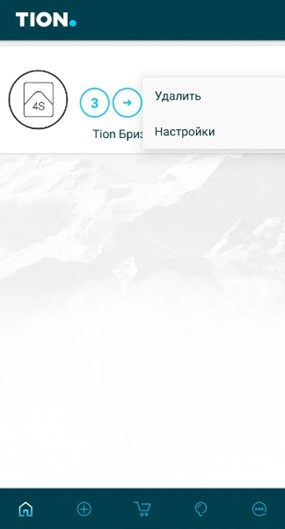
Окно быстрого доступа
 Если связь с устройством пропадает либо устройство в режиме «Ожидания», то функция "Удалить" остается единственной доступной из быстрого доступа.
Если связь с устройством пропадает либо устройство в режиме «Ожидания», то функция "Удалить" остается единственной доступной из быстрого доступа.
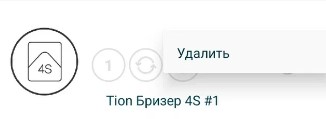
В окне «Управление» доступны следующие настройки:
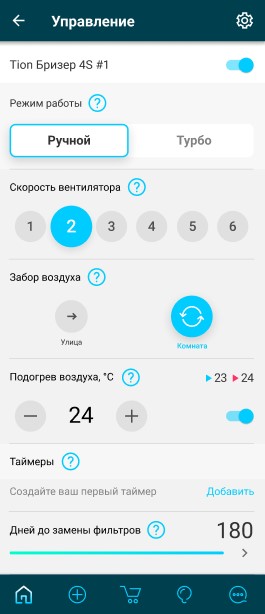
Окно «Управление»
Состояние работы устройства (вкл./выкл.)
Чтобы продолжить управлять устройством после выбора режима работы "Выключен", необходимо включить его на экране «Обзор»  через карточку устройства.
через карточку устройства.
Режим работы
Режим работы «Ручной» для TION Бризер 4S позволяет установить фиксированные настройки работы устройств.
Режим работы «Турбо» применяется для кратковременного, активного проветривания помещения.
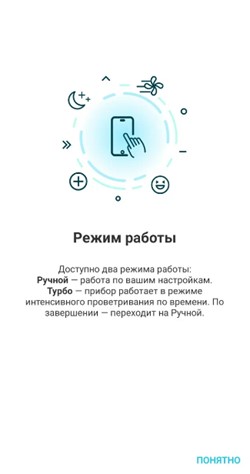
Информационное окно режимов работы
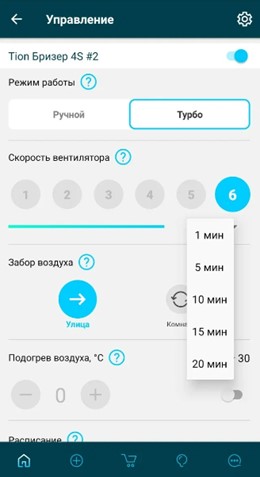
Панель режима «Турбо»
Он обеспечивает интенсивный приток проветривания на 6-ой скорости определенное количество времени на выбор: 1, 5, 10, 15, 20 минут.
После окончания режима "Турбо", TION Бризер 4S возвращается к предыдущему режиму работы, который был установлен до выбора активного проветривания.
Рекомендуем включать режим "Турбо" только для кратковременного, активного проветривания помещения.
Скорость работы вентилятора
Первая и вторая скорость — для сна и отдыха;
Третья и четвертая — для комфортной ежедневной работы;
Пятая и шестая — для быстрого и эффективного проветривания помещения.
Режим забора воздуха
- «Улица»: бризер забирает воздух с улицы, очищает с помощью фильтров, при необходимости подогревает и подает его в помещение.
- «Комната»: бризер забирает воздух из помещения, очищает с помощью фильтров и подает его обратно.
Активность работы нагревателя
Алгоритм работы
В приборе TION Бризер 4S заложен приоритет скорости над температурой. То есть при недогреве до желаемой температуры TION Бризер 4S будет снижать установку целевой температуры, а не скорость.
Режим «Расписаниe»
Расписание в приложении реализовано в виде временного интервала, в котором пользователь задаёт режим работы бризера либо его состояние – бризер в это время работает, либо бризер в этот промежуток времени выключен.
 После окончания работы расписания бризер будет работать по тем настройкам, которые были установлены на бризере в момент создания расписания.
После окончания работы расписания бризер будет работать по тем настройкам, которые были установлены на бризере в момент создания расписания.
Шаг 1: Создание временного интервала
Для того, чтобы создать временной промежуток с определенным режимом работы устройства, необходимо:
- На экране «Обзор»
 открыть карточку устройства. Откроется окно «Управление».
открыть карточку устройства. Откроется окно «Управление».
- В разделе "Расписание" нажать на функцию "Добавить" для создания первого расписания.
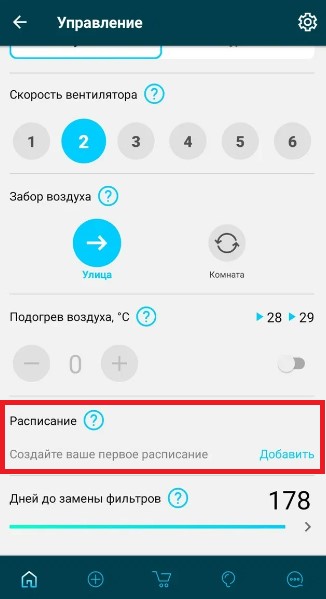
Функция «Добавить» при создании расписания
Чтобы создать еще одно расписание, необходимо перейти в окно «Расписание», которое отображает список расписаний, и нажать на кнопку  .
.
 Для TION Бризер 4S доступно 6 режимов расписания.
Для TION Бризер 4S доступно 6 режимов расписания.
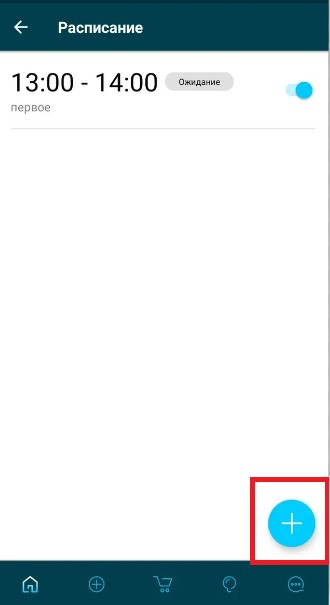
Окно «Расписание»
После выбора функции «Добавить» или нажатии на кнопку  , откроется окно настроек расписания.
, откроется окно настроек расписания.
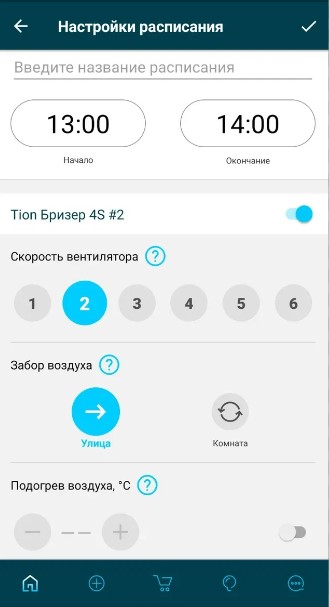
Окно «Настройки расписания»
Шаг 2: Настройка режима
Для настроек режима работы устройства в окне «Настройки расписания» необходимо:
- Ввести наименование для каждого расписания. Максимальное кол-во введенных символов – 20 шт.
- Установить время начала и окончания режима. Для этого необходимо настроить на временном круге поочередно – сначала часы, далее минуты и нажать на функцию «ОК».
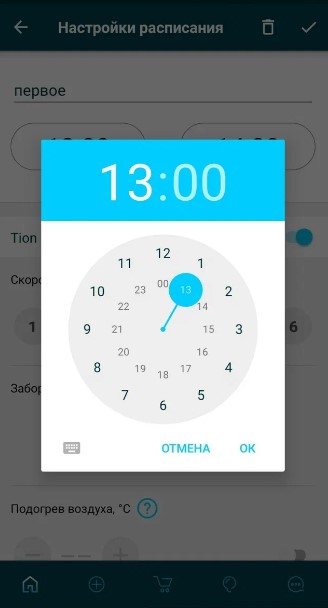
Временной круг настройки расписания
 При нажатии на кнопку
При нажатии на кнопку  , находясь на временном круге, дизайн окна будет изменен:
, находясь на временном круге, дизайн окна будет изменен:
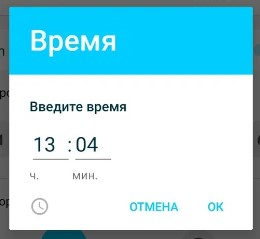 Чтобы вернуть дизайн окна к первоначальному дизайну круга, необходимо нажать на иконку
Чтобы вернуть дизайн окна к первоначальному дизайну круга, необходимо нажать на иконку  .
.
- Выбрать режим работы устройства:
a. Если требуется, чтобы в этот промежуток времени устройство работало, то справа от его названия переключатель должен находится в положении "Включен"  . Далее выставить для него требуемые параметры скорости, забора и, по необходимости, подогрева воздуха.
. Далее выставить для него требуемые параметры скорости, забора и, по необходимости, подогрева воздуха.
b. Если требуется, чтобы в этот промежуток времени устройство оставалось выключенным, то справа от его названия переключатель необходимо перевести в положение "Выключен".
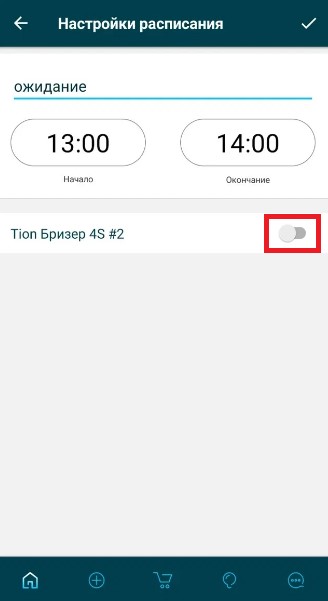
Параметр «Выключен» в настройках расписания
- Нажать на иконку
 в верхней области экрана для сохранения данного режима или
в верхней области экрана для сохранения данного режима или  , чтобы сбросить введенные настройки без сохранения режима.
, чтобы сбросить введенные настройки без сохранения режима.
На экране списка расписаний можно отключать или активировать тот или иной режим расписания:
Состояние «Активен»  — режим расписания включен и устройство работает по установленным настройкам.
— режим расписания включен и устройство работает по установленным настройкам.
Состояние «Ожидание»  — режим расписания включен и в указанный временной период устройство будет работать по установленным настройкам.
— режим расписания включен и в указанный временной период устройство будет работать по установленным настройкам.
Состояние режим расписания «Включен»  — режим расписания включен и устройство работает либо ожидает начала работы в заданный временной период.
— режим расписания включен и устройство работает либо ожидает начала работы в заданный временной период.
Состояние режим расписания «Выключен»  — режим расписания выключен, устройство не будет отрабатывать настройки работы в заданный временной период.
— режим расписания выключен, устройство не будет отрабатывать настройки работы в заданный временной период.

Примеры состояний режимов расписания
Удаление расписания
Удалить созданное и сохраненное расписание возможно двумя способами:
- В окне «Расписание» зажать требуемое для удаления расписание и выбрать функцию «Удалить».
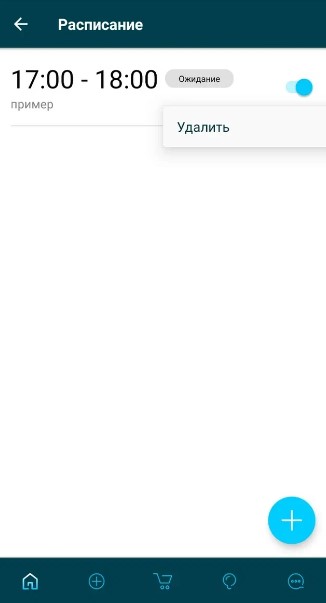
Функция «Удалить»
- В окне «Настройки расписания» нажать на иконку
 и подтвердить действия.
и подтвердить действия.
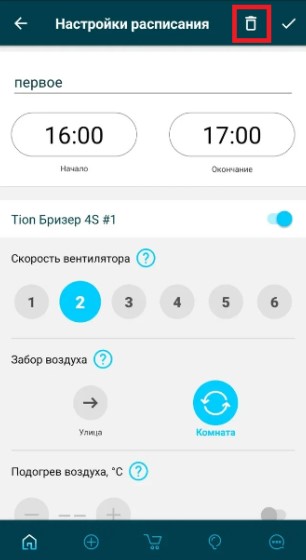
Окно настроек расписания

Окно подтверждения удаления
Правила работы с расписанием
Правила работы расписания устройств служат для установления времени и условий, при которых устройства должны выполнить определенные задачи или функции. Они обеспечивают более эффективное управление устройствами в соответствии с предписанными параметрами и требованиями.
Правила работы с расписанием:
- Расписание будет повторяться в заданное время каждый день.
- Расписание в TION Remote не имеет функции отключения устройства по его окончанию. После окончания режима работы по расписанию устройство возвращается к работе по тем настройкам, которые были на приборе в момент создания того или иного таймера.
- Для корректной работы режимов расписания промежуток времени между ними должен быть не менее 1 минуты.
- Не рекомендовано совмещать использование расписания с двух управляющих устройств одновременно. Управление осуществляется либо через пульт, либо через приложение, т.к. могут возникать сбои в работе расписания.
- Настройки расписания передаются и сохраняются на устройстве, однако их можно увидеть только на том смартфоне, через которое они были установлены. Если подключить дополнительные мобильные устройства к устройству, настройки расписания не отобразятся на экране приложения.
- В режим работы расписания можно вносить изменения/применять к нему новые настройки, тогда в заданное время работы режима расписания устройство будет работать по новым параметрам.
- Созданный режим расписания не сработает и новый нельзя будет создать, если устройство добавлено в систему MagicAir. При возникновении такой ситуации в приложении TION Remote в разделе "Расписание" отобразится красная иконка
 с предупреждением.
с предупреждением.
- Активный режим расписания отменится, если в момент его работы внести изменения в настройки устройства и расписания через пульт, приложение TION Remote или кнопки на устройстве. Действия пользователей всегда в приоритете. Поэтому можно либо заново настроить расписание, либо дождаться его работы на следующий день.
- Активный режим работы расписания выключится и не будет повторяться в последующие дни, если на устройстве пропало питание. При повторном подключении устройства в приложении TION Remote необходимо перейти в окно списка режимов расписания и включить расписание повторно, если необходимо.
- Если установлен режим расписания на выключение устройства в определенное время, то карточка этого устройства будет недоступна, так как устройство будет фактически отключено (режим «Ожидания»). Если в это время включить устройство, то это нарушит логику работы настроенного режима расписания, и режим не будет работать с заданными параметрами до следующего времени активации.
 Важно! При удалении приложения TION Remote со смартфона, расписание будет потеряно и не будет отображаться после повторной установки приложения. Однако, оно сохранится в памяти климатического устройства. Перед удалением климатического устройства из приложения TION Remote, необходимо сначала удалить установленное расписание в приложении.
Важно! При удалении приложения TION Remote со смартфона, расписание будет потеряно и не будет отображаться после повторной установки приложения. Однако, оно сохранится в памяти климатического устройства. Перед удалением климатического устройства из приложения TION Remote, необходимо сначала удалить установленное расписание в приложении.
Контроль дней до замены фильтров
Остаточный ресурс фильтров отображается на экране управления в количестве дней и в виде цветной градиентной шкалы. Счетчик отсчитывает время до замены, только когда бризер находится в режиме «Работа».
За 30 дней до истечения срока эксплуатации фильтра появится сообщение «Ресурс фильтров исчерпан» с рекомендацией их заменить. Необязательно дожидаться истечения срока их эксплуатации. Можно поменять фильтры в любой момент и обнулить счетчик ресурса через приложение.
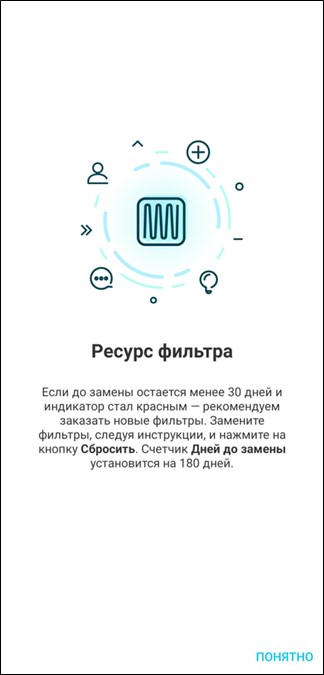
Информационное окно замены фильтров
При нажатии на счетчик остатка дней до замены фильтра открывается информационное окно.
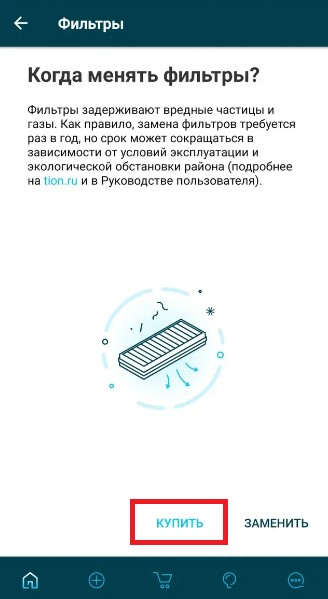
Информационное окно заказа и замены фильтров
При выборе функции «Купить» осуществляется переход в интернет-магазин для приобретения нового набора фильтров (требуется стабильное/высокое качество сигнала интернета).
При выборе функции «Заменить» открываются информационные окна с поэтапной инструкцией по замене фильтров.
После замены фильтра необходимо сбросить его использованный ресурс. Инструкция о том, как это сделать, будет представлена на последнем информационном экране "Замена фильтров".
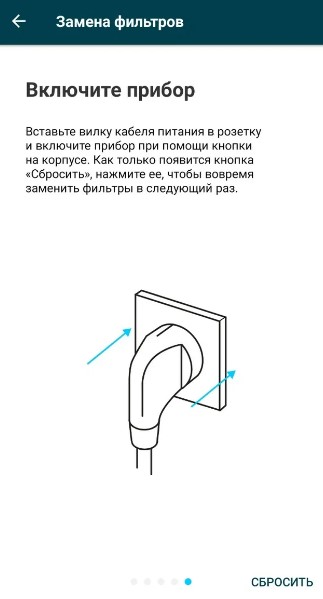
Информационное окно «Замена фильтров»
Настройки и удаление
Для перехода к настройкам в окне «Управление» необходимо нажать на иконку  .
.
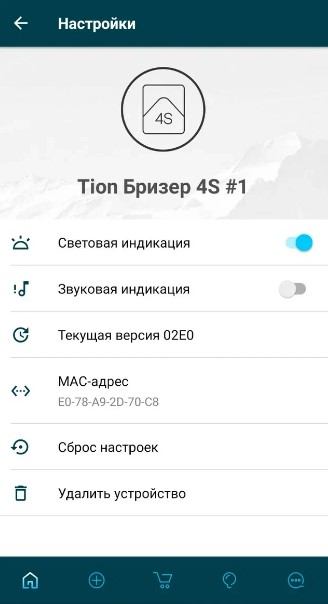
Окно «Настройки»
TION Бризер 4S позволяет включить или выключить звуковые сигналы и световую индикацию на устройстве при помощи переключателей  →
→  .
.
Звуковыми сигналами сопровождается включение и выключение прибора.
При нажатии на строку «Удалить устройство» появится окно, в котором нужно подтвердить или отказаться от удаления устройства из приложения.

Окно подтверждения действий
TION Бризер Lite
Подключение
Перед добавлением устройства внимательно изучите руководство по эксплуатации и условия гарантийных обязательств. Руководство по эксплуатации можно найти на сайте tion.ru по навигации О компании → Документы или по ссылке.
 Обратите внимание, что мобильное приложение TION Remote не является основным средством управления TION Бризер Lite! Управление TION Бризер Lite невозможно на некоторых смартфонах с операционной системой Android 8.0 и 9.0. Это связано с версией модуля Bluetooth смартфона и операционной системой.
Обратите внимание, что мобильное приложение TION Remote не является основным средством управления TION Бризер Lite! Управление TION Бризер Lite невозможно на некоторых смартфонах с операционной системой Android 8.0 и 9.0. Это связано с версией модуля Bluetooth смартфона и операционной системой.
Подключение устройства осуществляется согласно шагам в разделе «Добавление устройств в приложение».
 TION Бризер Lite может переходить в режим «Сопряжение» только из режима «Ожидание». Перед тем как добавить бризер Lite, убедитесь, что устройство находится в этом режиме. Для проверки однократно нажмите на корпусе устройства кнопку
TION Бризер Lite может переходить в режим «Сопряжение» только из режима «Ожидание». Перед тем как добавить бризер Lite, убедитесь, что устройство находится в этом режиме. Для проверки однократно нажмите на корпусе устройства кнопку  . Система индикации мигает голубым цветом в случае режима «Работа», а горит жёлтым — в режиме «Ожидание». Если нужно перевести бризер Lite из режима «Работа» в «Ожидание», то зажмите кнопку
. Система индикации мигает голубым цветом в случае режима «Работа», а горит жёлтым — в режиме «Ожидание». Если нужно перевести бризер Lite из режима «Работа» в «Ожидание», то зажмите кнопку  .
.
Если подключить устройство не удалось, рекомендуем обратиться к разделу «Устранение неисправностей».
Управление
TION Бризер Lite поддерживает только ручное управление.
На экране «Обзор»  в карточке устройства отображается текущий режим работы климатической техники:
в карточке устройства отображается текущий режим работы климатической техники:
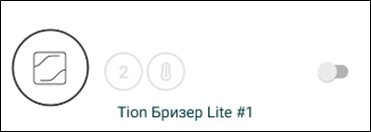
Устройство подключено успешно и находится в режиме «Ожидание».

Идет повторное подключение к устройству.
На экране «Обзор»  реализована возможность включить или выключить TION Бризер Lite при помощи переключателя:
реализована возможность включить или выключить TION Бризер Lite при помощи переключателя:
 «Включен»
«Включен» — режим
«Работа».
 «Выключен»
«Выключен» — режим
«Ожидание».
Карточка устройства
В зависимости от комплектации устройства в его карточке отображаются основные параметры текущей работы. Для перехода на экран управления требуется нажать на карточку устройства.
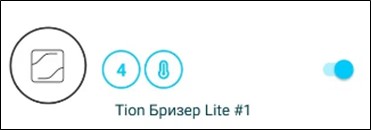
Карточка устройства TION Бризер Lite:
4 скорость, подогрев включен
При удержании карточки на экране «Обзор»  открываются быстрые действия для перехода в меню «Удалить» и «Настройки».
открываются быстрые действия для перехода в меню «Удалить» и «Настройки».
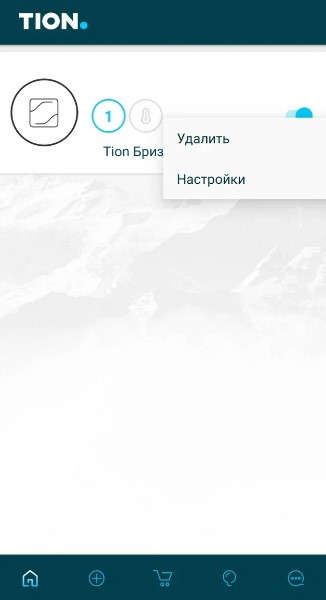
Окно быстрого доступа
 Если связь с устройством пропадает либо устройство в режиме «Ожидания», то функция "Удалить" остается единственной доступной из быстрого доступа.
Если связь с устройством пропадает либо устройство в режиме «Ожидания», то функция "Удалить" остается единственной доступной из быстрого доступа.

В окне «Управление» доступны следующие настройки:
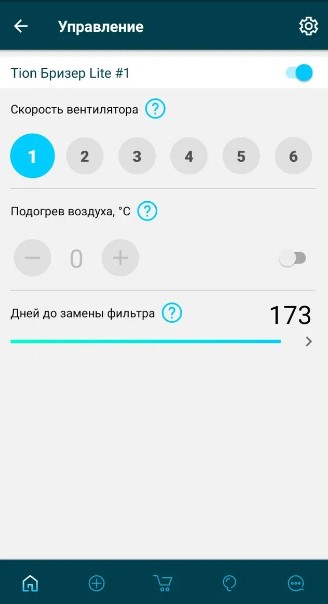
Окно «Управление»
Состояние работы устройства (вкл./выкл.)
Чтобы продолжить управлять устройством после выбора режима работы "Выключен", необходимо включить его на экране «Обзор»  через карточку устройства.
через карточку устройства.
Скорость работы вентилятора
Используйте первую и вторую скорость для сна и отдыха, третью и четвертую для комфортной ежедневной работы, пятую и шестую для быстрого и эффективного проветривания помещения.
Активность работы нагревателя
Контроль дней до замены фильтров
Остаточный ресурс фильтров отображается на экране управления в количестве дней и в виде цветной градиентной шкалы. Счетчик отсчитывает время до замены, только когда бризер находится в режиме «Работа».
За 30 дней до истечения срока эксплуатации фильтра появится сообщение «Ресурс фильтров исчерпан» с рекомендацией их заменить. Необязательно дожидаться истечения срока их эксплуатации. Можно поменять фильтры в любой момент и обнулить счетчик ресурса через приложение.

Информационное окно замены фильтров
При нажатии на счетчик остатка дней до замены фильтра открывается информационное окно.
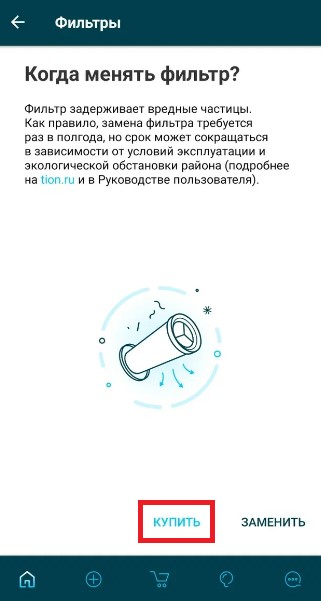
Информационное окно заказа и замены фильтров
При выборе функции «Купить» осуществляется переход в интернет-магазин для приобретения нового набора фильтров (требуется стабильное/высокое качество сигнала интернета).
При выборе функции «Заменить» открываются информационные окна с поэтапной инструкцией по замене фильтров.
После замены фильтра необходимо сбросить его использованный ресурс. Инструкция о том, как это сделать, будет представлена на последнем информационном экране "Замена фильтров".
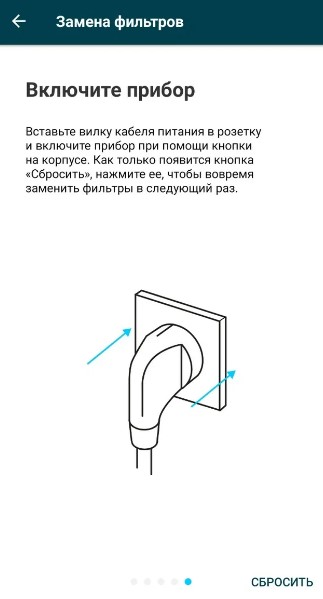
Информационное окно «Замена фильтров»
Настройки и удаление
Для перехода к настройкам в окне «Управление» необходимо нажать на иконку  .
.
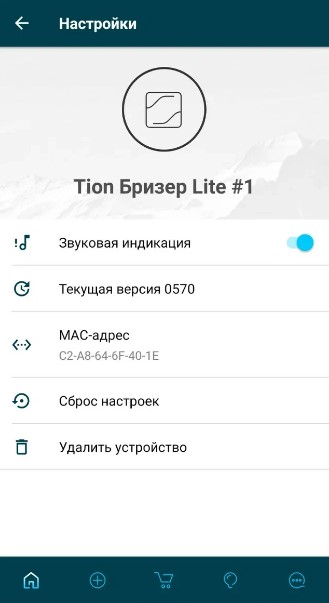
Окно «Настройки»
TION Бризер Lite позволяет включить или выключить звуковые сигналы на устройстве при помощи переключателя в поле «Звуковая индикация»  →
→ 
Звуковыми сигналами сопровождается каждое взаимодействие с прибором.
При нажатии на строку «Удалить устройство» появится окно, в котором нужно подтвердить или отказаться от удаления устройства из приложения.

Окно подтверждения действий
Очиститель воздуха TION IQ200/IQ400
Подключение
Перед добавлением устройства внимательно изучите руководство по эксплуатации и условия гарантийных обязательств. Руководство по эксплуатации можно найти на сайте tion.ru по навигации О компании → Документы или по ссылке.
Подключение устройства осуществляется согласно шагам в разделе «Добавление устройств в приложение».
Если подключить устройство не удалось, рекомендуем обратиться к разделу «Устранение неисправностей».
Управление
Очиститель воздуха TION IQ200/IQ400 поддерживает ручное управление, режим «Ночной» и режим «Auto».
На экране «Обзор»  в карточке устройства отображается текущий режим работы климатической техники:
в карточке устройства отображается текущий режим работы климатической техники:

Устройство подключено успешно и находится в режиме «Ожидание».

Идет повторное подключение к устройству.

Устройство работает в режиме «Auto» 

Устройство работает в ручном режиме
На экране «Обзор»  реализована возможность включить или выключить Очиститель воздуха TION IQ200/IQ400 при помощи переключателя:
реализована возможность включить или выключить Очиститель воздуха TION IQ200/IQ400 при помощи переключателя:
 «Включен»
«Включен» — режим
«Работа».
 «Выключен»
«Выключен» — режим
«Ожидание».
Карточка устройства
В зависимости от комплектации устройства в его карточке отображаются основные параметры текущей работы. Для перехода на экран управления требуется нажать на карточку устройства.

Карточка устройства Очиститель воздуха TION IQ200:
1 скорость, режим работы «Ночной»  , включена блокировка панели управления
, включена блокировка панели управления 
При удержании карточки на экране «Обзор»  открываются быстрые действия для перехода в меню «Удалить» и «Настройки».
открываются быстрые действия для перехода в меню «Удалить» и «Настройки».
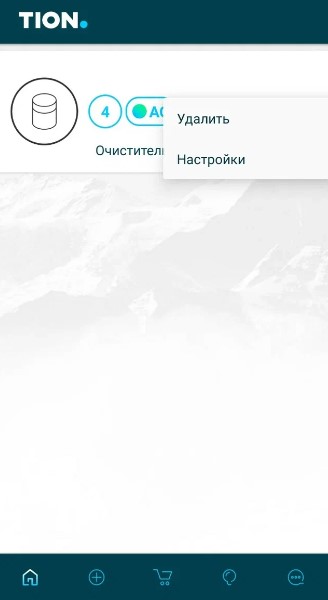
Окно быстрого доступа
 Если связь с устройством пропадает либо устройство в режиме «Ожидания», то функция "Удалить" остается единственной доступной из быстрого доступа.
Если связь с устройством пропадает либо устройство в режиме «Ожидания», то функция "Удалить" остается единственной доступной из быстрого доступа.
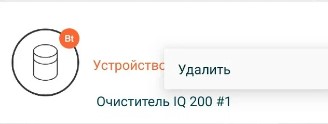
В окне «Управление» доступны следующие настройки:
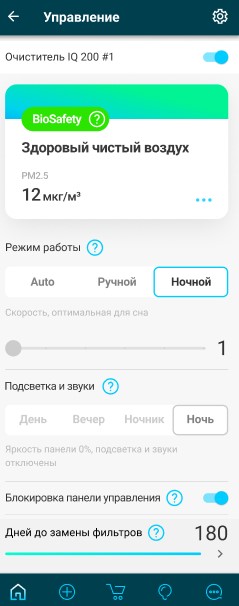
Окно «Управление» Очистителя воздуха TION IQ200
Состояние работы устройства (вкл./выкл.)
Чтобы продолжить управлять устройством после выбора режима работы "Выключен", необходимо включить его на экране «Обзор»  через карточку устройства.
через карточку устройства.
Окно показателей BioSafety
Функция BioSafety рассчитывает число дней до замены фильтра на основании уровня загрязненности воздуха в помещении.
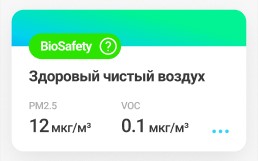
Окно показателей BioSafety Очистителя воздуха TION IQ400
В информационном окне Очистителя воздуха TION IQ200 отражается текущий уровень PM2,5. У Очистителя воздуха TION IQ400 – PM2,5 и показатель запахов и газов VOC.
При нажатии на иконку  , открывается информационное окно, анализирующее текущий уровень загрязнения.
, открывается информационное окно, анализирующее текущий уровень загрязнения.
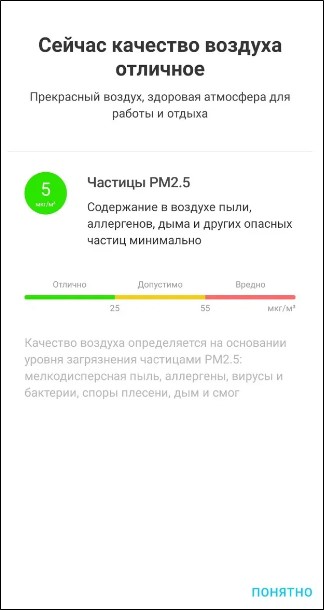
Информационное окно показателя PM2.5 Очистителя воздуха TION IQ200
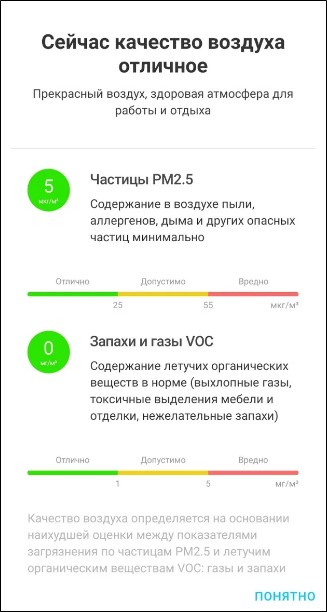
Информационное окно показателя PM2.5 и VOC Очистителя воздуха TION IQ400
При ухудшении качества воздуха в помещении окно показателей BioSafety меняет цветной градиентной своего оформления.
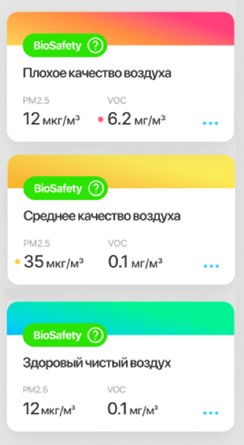
Примеры изменения цветного градиента окна показателей BioSafety
Режим работы
Режим работы «Ручной» для Очиститель воздуха TION IQ200/IQ400 позволяет установить фиксированные настройки работы устройств.
В режиме работы «Auto»  скорость определяется автоматически на основе качества воздуха.
скорость определяется автоматически на основе качества воздуха.
В режиме работы «Ночной»  Очиститель воздуха TION IQ200/IQ400 будет работать на минимальной скорости.
Очиститель воздуха TION IQ200/IQ400 будет работать на минимальной скорости.
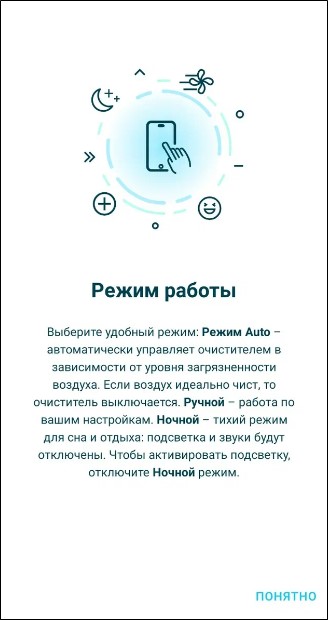
Информационное окно режимов работы
Скорость работы вентилятора
Первая и вторая скорость — для сна и отдыха;
Третья и четвертая скорость — для комфортной ежедневной работы;
Пятая и шестая скорость — для быстрого и эффективного проветривания и очистки воздуха в помещении.
Подсветка и звуки
Описание режимов приведено в информационном окне.

Информационное окно подсветки и звуков
Блокировка панели управления
Блокировка панели управления позволяет заблокировать/разблокировать управление очистителем через мобильное приложение при помощи переключателей  →
→  .
.
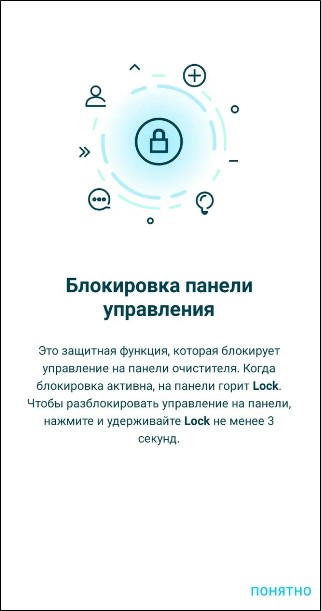
Информационное окно блокировки панели управления
Контроль дней до замены фильтров
Остаточный ресурс фильтров отображается на экране управления в количестве дней и в виде цветной градиентной шкалы. Счетчик отсчитывает время до замены, только когда Очиститель воздуха TION IQ200/IQ400 находится в режиме «Работа».
За 30 дней до истечения срока эксплуатации фильтра появится сообщение «Ресурс фильтров исчерпан» с рекомендацией их заменить. Необязательно дожидаться истечения срока их эксплуатации. Можно поменять фильтры в любой момент и обнулить счетчик ресурса через приложение.
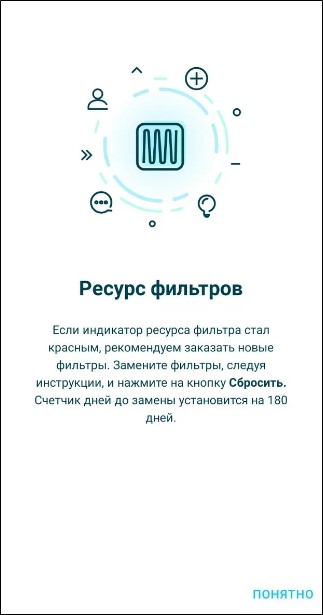
Информационное окно замены фильтров
При нажатии на счетчик остатка дней до замены фильтра открывается информационное окно.

Информационное окно заказа и замены фильтров
При выборе функции «Купить» осуществляется переход в интернет-магазин для приобретения нового набора фильтров (требуется стабильное/высокое качество сигнала интернета).
При выборе функции «Заменить» открываются информационные окна с поэтапной инструкцией по замене фильтров.
После замены фильтра необходимо сбросить его использованный ресурс. Инструкция о том, как это сделать, будет представлена на последнем информационном экране "Замена фильтрa".
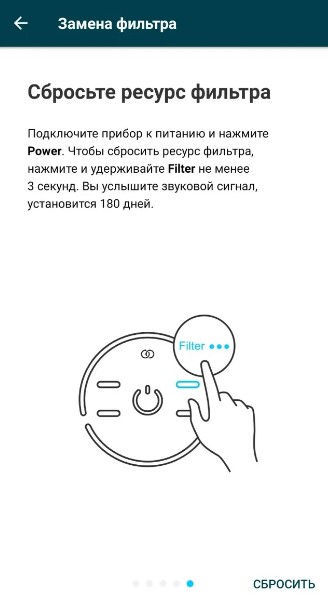
Информационное окно «Замена фильтрa»
Настройки и удаление
Для перехода к настройкам в окне «Управление» необходимо нажать на иконку  .
.
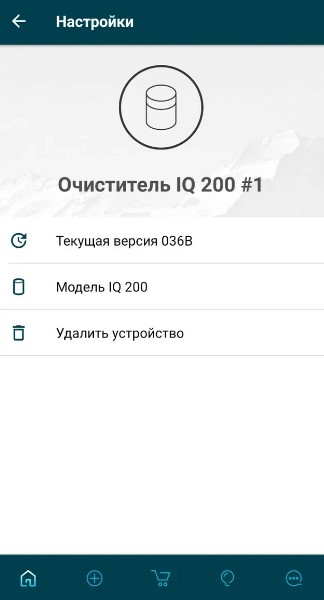
Окно «Настройки» Очистителя воздуха TION IQ200
При нажатии на строку «Удалить устройство» появится окно, в котором нужно подтвердить или отказаться от удаления устройства из приложения.

Окно подтверждения действий
Устранение неисправностей
 При наличии препятствии между смартфоном и климатической техникой, таких как металл, бетон, гипс, мрамор, кирпич и вода, включая в том числе и человеческое тело, радиус сигнала существенно снижается. Эти материалы способны ухудшать и экранировать сигнал, что приводит к ограничению дальности передачи.
При наличии препятствии между смартфоном и климатической техникой, таких как металл, бетон, гипс, мрамор, кирпич и вода, включая в том числе и человеческое тело, радиус сигнала существенно снижается. Эти материалы способны ухудшать и экранировать сигнал, что приводит к ограничению дальности передачи.
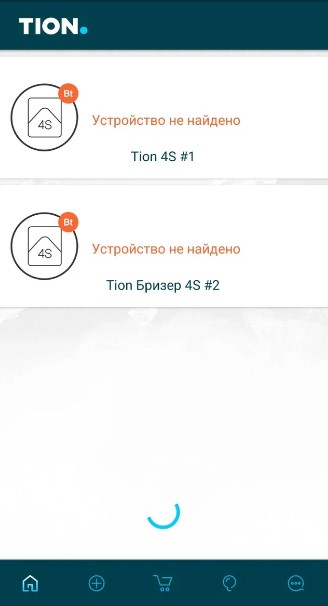
Уведомление о потере связи с устройством
Действия при потере связи с устройством:
- Убедитесь, что устройство подключено к электросети и розетка, к которой оно подключено, функционирует (например, подключить другое рабочее устройство к этой розетке).
- Уменьшить расстояние между смартфоном и устройством до 1 м (на время подключения) и отключить другие Bluetooth устройства в квартире.
 Если в окружении климатической техники находится много других BLE устройств или устройств, использующих беспроводные технологии, может произойти перегрузка сети, что может привести к потере связи с устройством.
Если в окружении климатической техники находится много других BLE устройств или устройств, использующих беспроводные технологии, может произойти перегрузка сети, что может привести к потере связи с устройством.
- Не удаляя устройство из приложения, перевести его в режим «Сопряжение» и ожидать установления соединения.
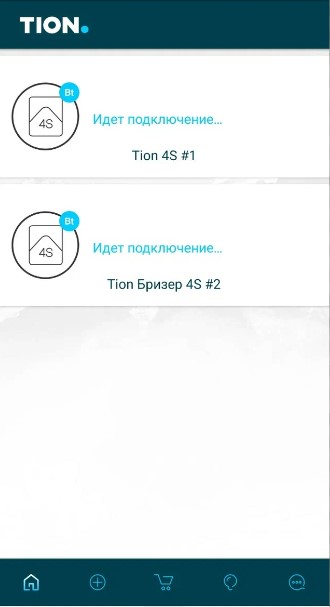
Этап подключения к устройству
Если проблема не решится путем вышеперечисленных действий, то:
- Необходимо сбросить WhiteList (список сопряженных Bluetooth устройств) в смартфоне.
- Обновить ПО смартфона, удалить устройство из приложения и приложение TION Remote, перезагрузить смартфон.
- Переустановить приложение TION Remote и повторить сопряжение по инструкции в приложении.
Если проблема не решена, пожалуйста, обратитесь в службу сервиса по телефону 8 (800) 500-78-32 или через пункт в главном меню «Написать разработчикам».
Работа приложения на смартфонах без сервисов Google
С ноября 2019 года Huawei выпускает Android-смартфоны без сервисов Google и магазина Google Play. Поэтому работа смартфонов Huawei отличается от Android-устройств, произведённых Samsung, Asus, Sony, Xiaomi, Vivo, Realme и прочими компаниями. Приложениe TION Remote на данный момент не поддерживается на смартфонах Huawei без сервисов Google.
Мы понимаем, что пользователей с такими смартфонами будет становиться всё больше. Поэтому мы изучили этот вопрос и поставили интеграцию Huawei сервисов в план разработки. К сожалению, без этого мы не можем гарантировать стабильную работу приложений на таких телефонах.
Со своей стороны мы можем отправить Вам билд/сборку (apk.файл), чтобы Вы попробовали его установить, но стабильность работы приложения гарантировать не можем. Если Вы решите проверить работоспособность сборки, то обратитесь в службу сервиса по телефону 8 (800) 500-78-32 или через пункт в главном меню «Написать разработчикам».
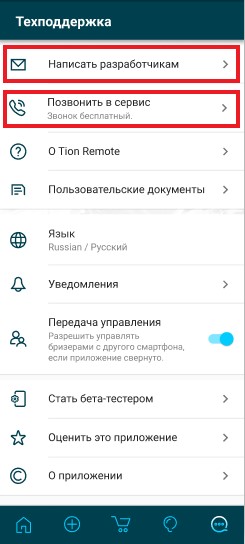


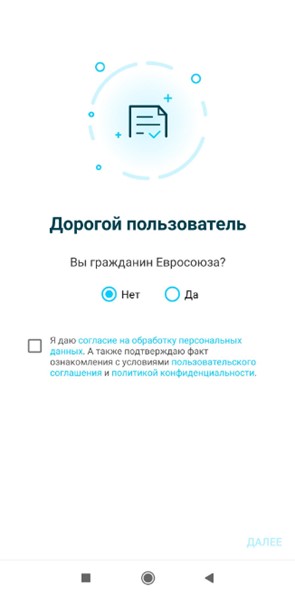
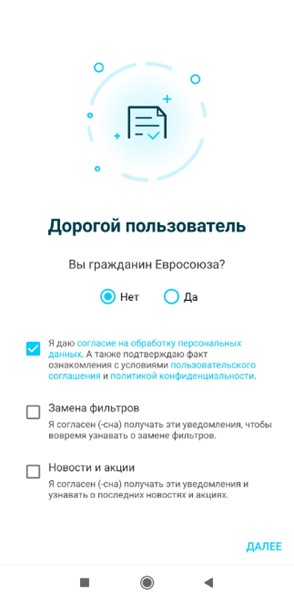



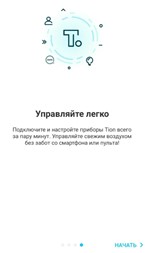

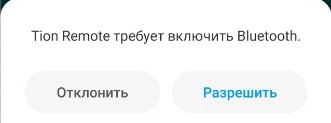
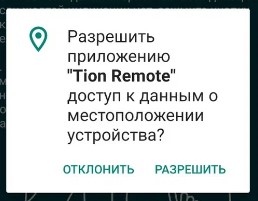







 .
.


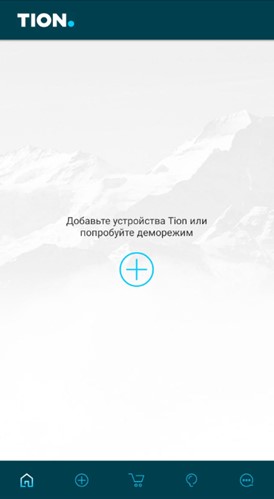
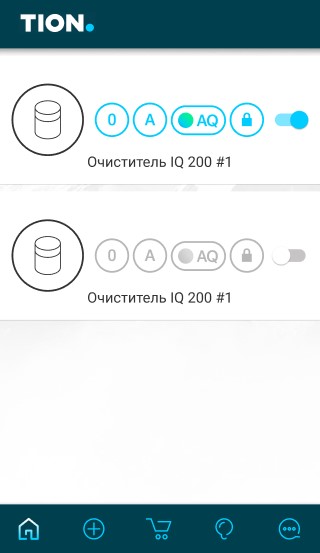
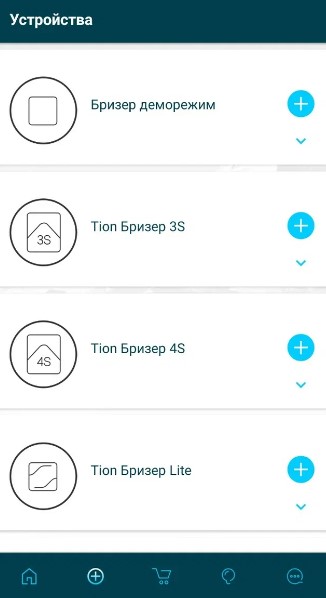


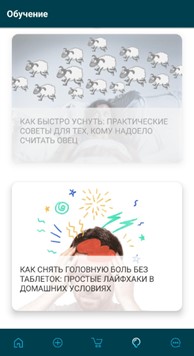

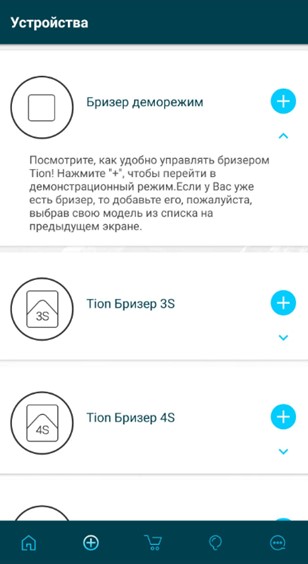
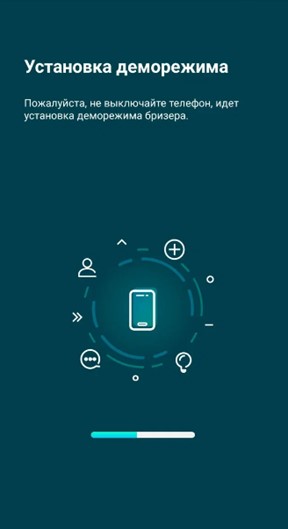

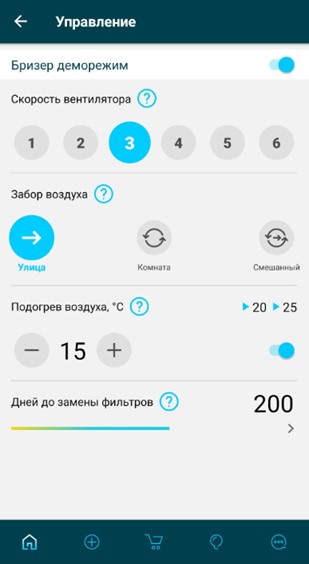
 , то откроется информационный фрагмент о приборе. Для более полного ознакомления с устройством требуется нажать в карточке устройства на функцию «Подробнее». При включенном Интернете откроется страница официального сайта компании TION с описанием прибора.
, то откроется информационный фрагмент о приборе. Для более полного ознакомления с устройством требуется нажать в карточке устройства на функцию «Подробнее». При включенном Интернете откроется страница официального сайта компании TION с описанием прибора.
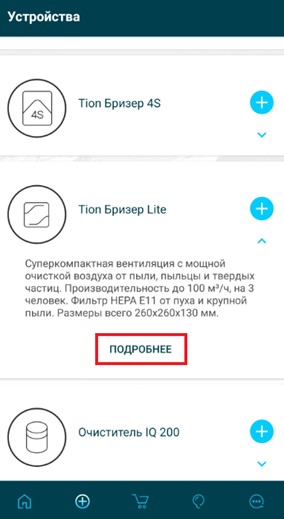



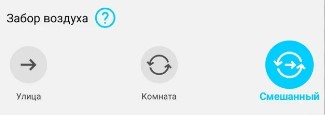
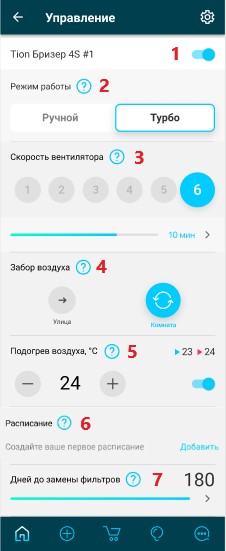
 «Настройки» позволяет перейти к дополнительным настройкам подключенного устройства.
«Настройки» позволяет перейти к дополнительным настройкам подключенного устройства.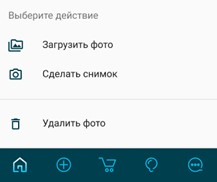
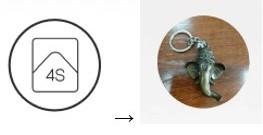
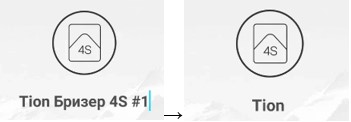

 «Обновление».
«Обновление».
 в строке «Сброс настроек» позволяет сбросить настройки устройства до заводских значений.
в строке «Сброс настроек» позволяет сбросить настройки устройства до заводских значений.


 в строке «Удалить устройство» позволяет удалить устройство из списка подключенных, при этом оно останется сопряженным с мобильным устройством (см. настройки раздела Bluetooth смартфона).
в строке «Удалить устройство» позволяет удалить устройство из списка подключенных, при этом оно останется сопряженным с мобильным устройством (см. настройки раздела Bluetooth смартфона).

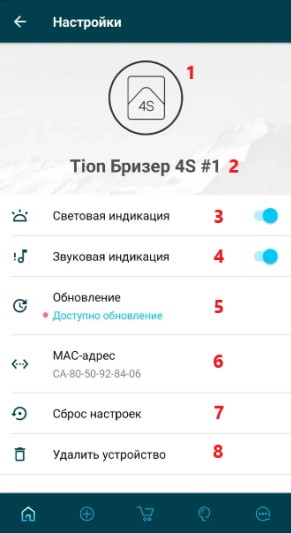
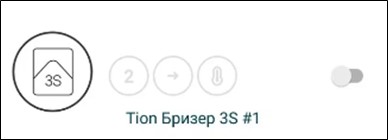

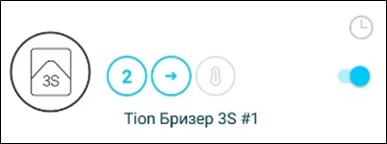
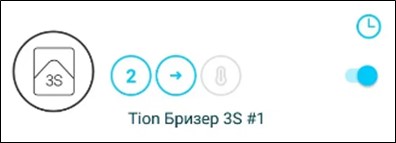
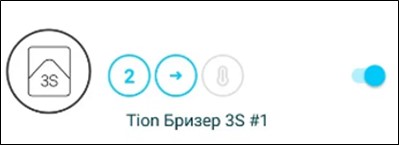
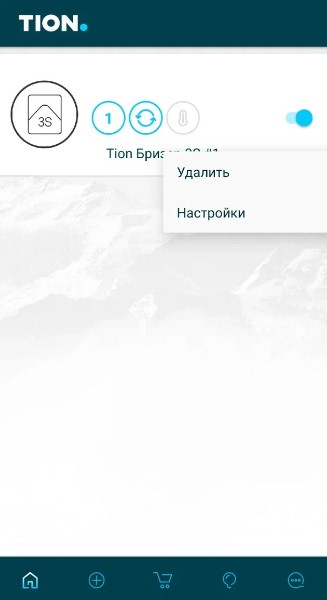
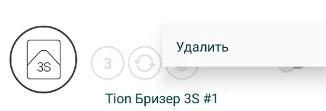
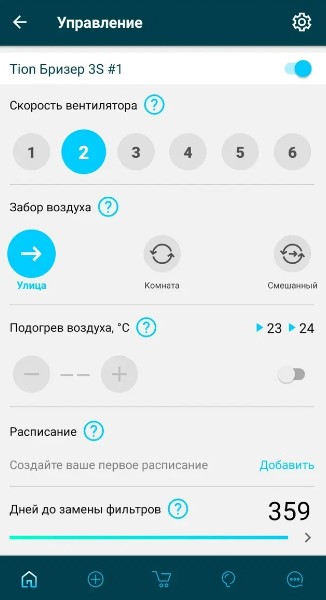
 и
и  .
.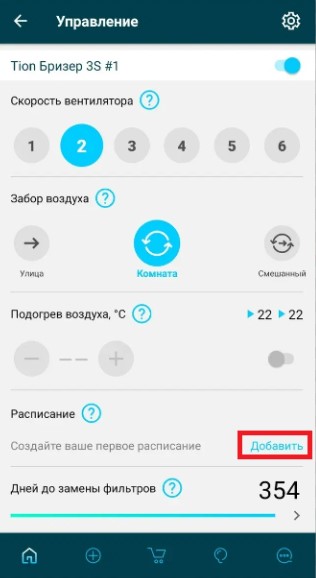
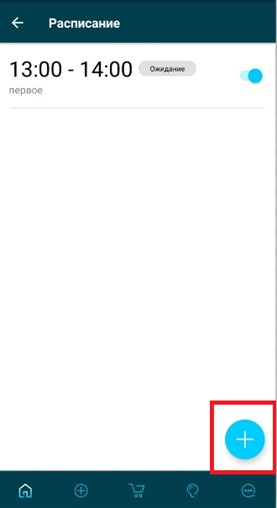

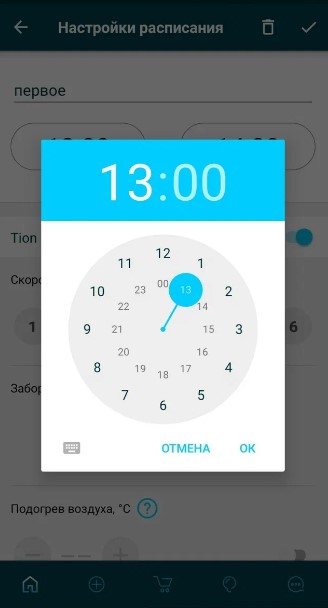
 , находясь на временном круге, дизайн окна будет изменен:
, находясь на временном круге, дизайн окна будет изменен:
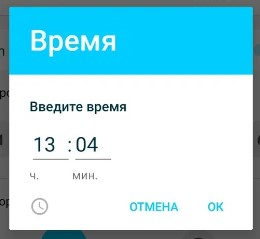 Чтобы вернуть дизайн окна к первоначальному дизайну круга, необходимо нажать на иконку
Чтобы вернуть дизайн окна к первоначальному дизайну круга, необходимо нажать на иконку  .
.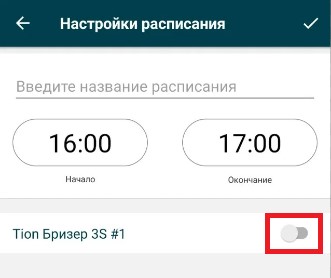
 в верхней области экрана для сохранения данного режима или
в верхней области экрана для сохранения данного режима или  — режим расписания включен и устройство работает по установленным настройкам.
— режим расписания включен и устройство работает по установленным настройкам. — режим расписания включен и в указанный временной период устройство будет работать по установленным настройкам.
— режим расписания включен и в указанный временной период устройство будет работать по установленным настройкам.
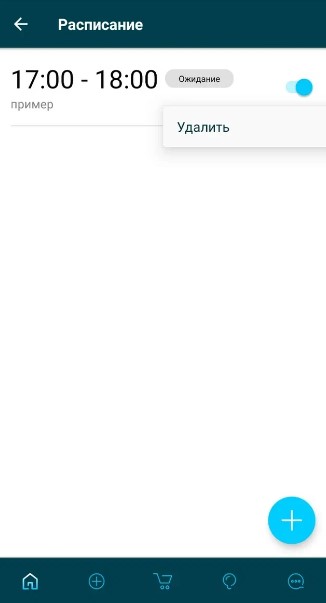
 и подтвердить действия.
и подтвердить действия.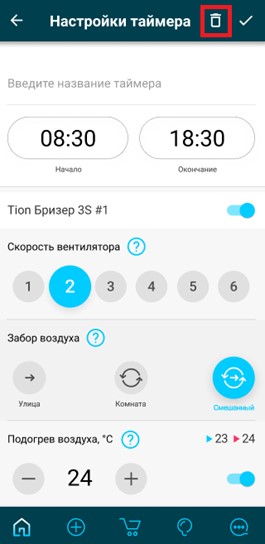

 с предупреждением.
с предупреждением.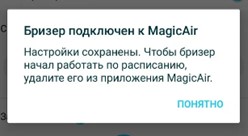
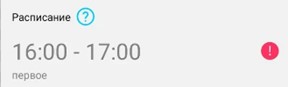
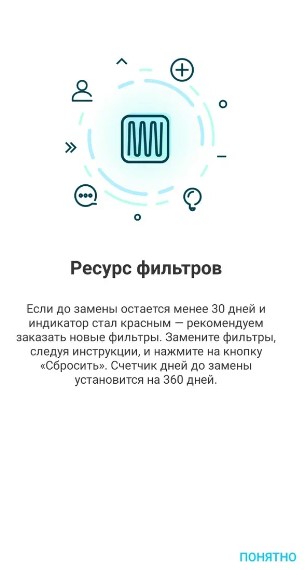
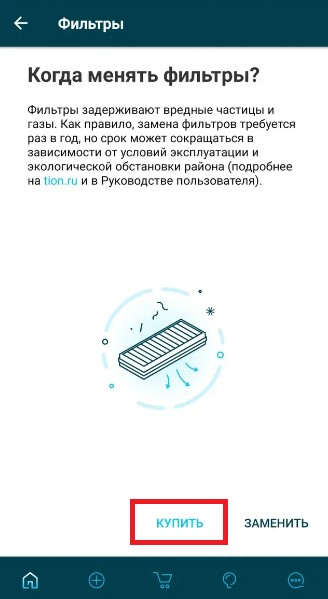
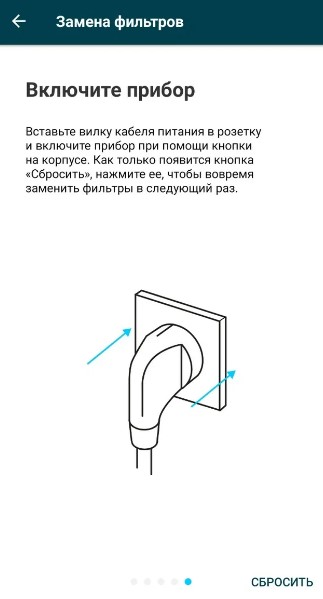
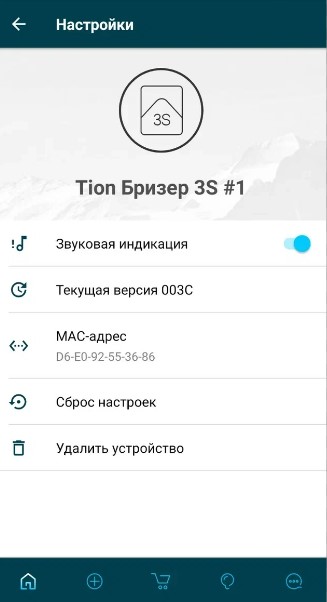
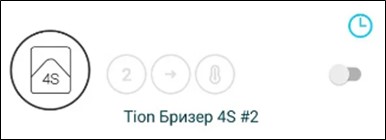

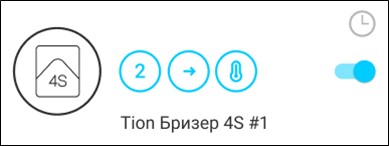
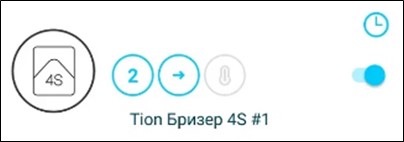
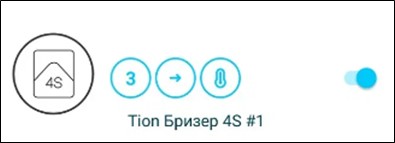
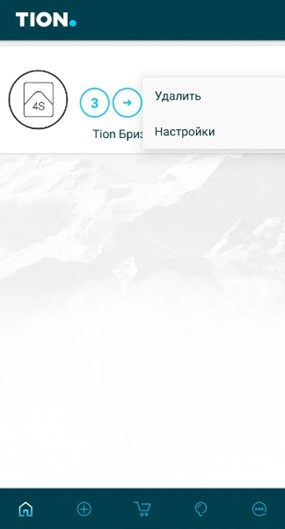
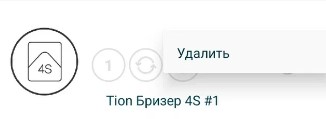
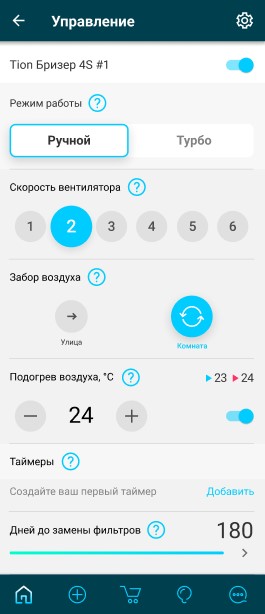
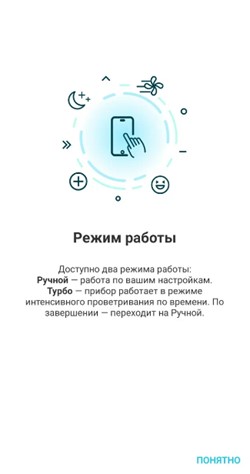
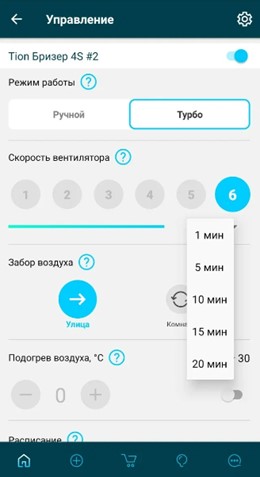
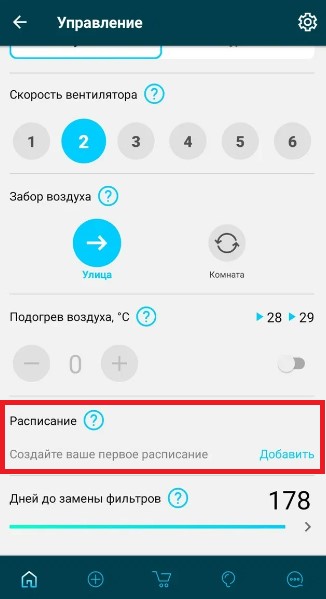
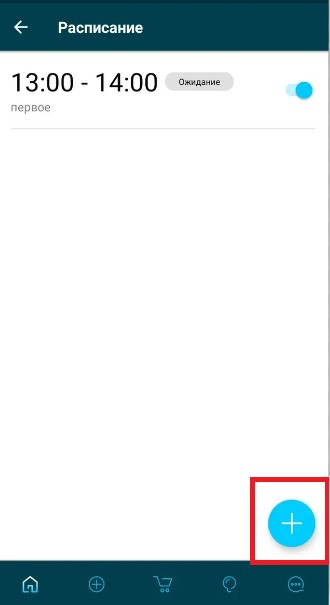
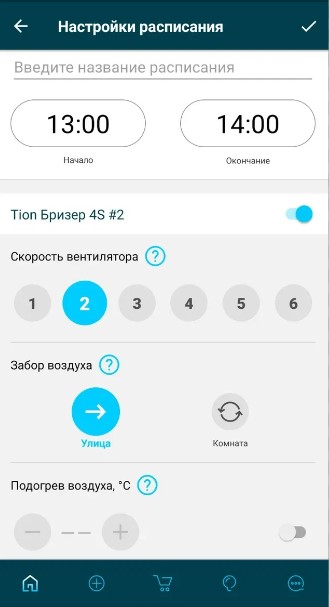
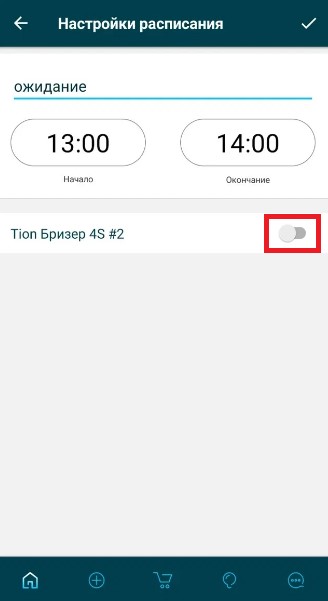
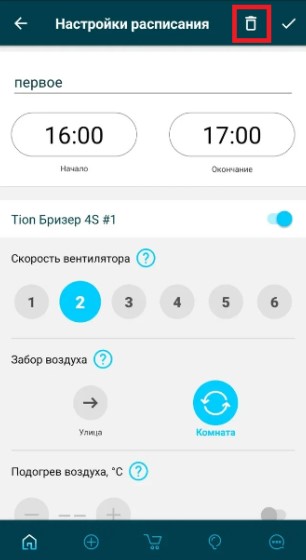
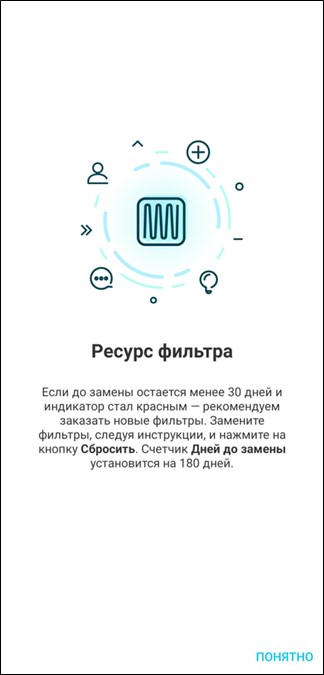
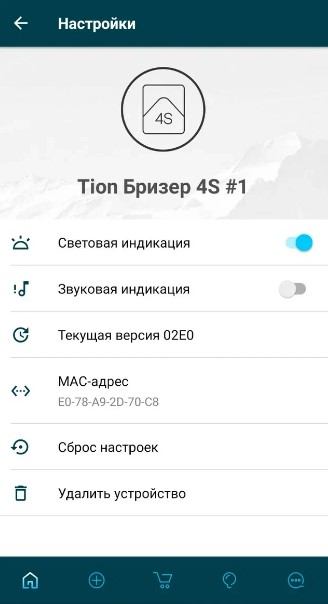
 . Система индикации мигает голубым цветом в случае режима «Работа», а горит жёлтым — в режиме «Ожидание». Если нужно перевести бризер Lite из режима «Работа» в «Ожидание», то зажмите кнопку
. Система индикации мигает голубым цветом в случае режима «Работа», а горит жёлтым — в режиме «Ожидание». Если нужно перевести бризер Lite из режима «Работа» в «Ожидание», то зажмите кнопку 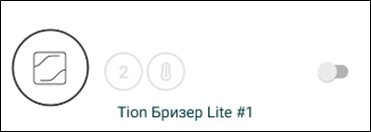

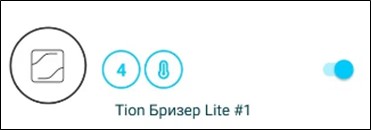
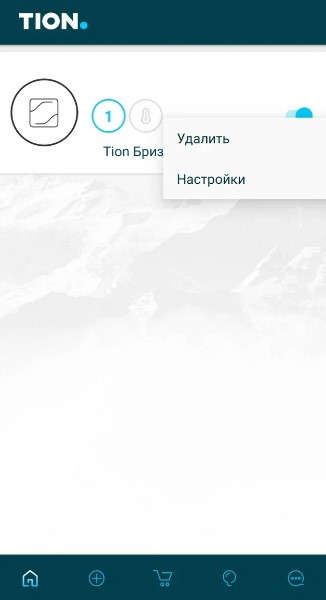

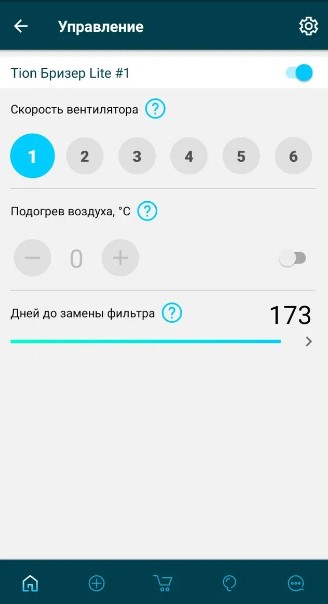

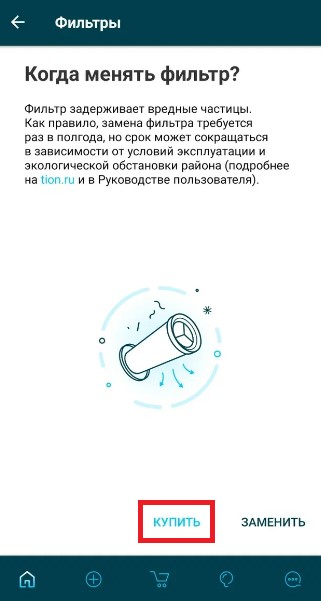
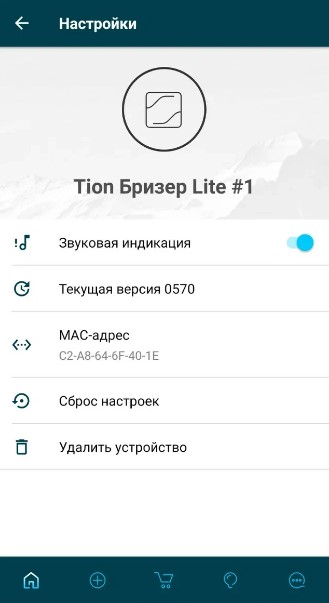






 , включена блокировка панели управления
, включена блокировка панели управления 
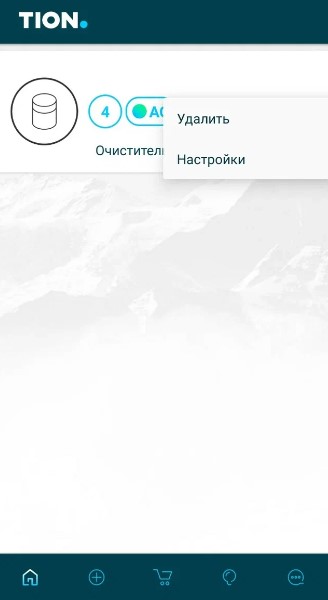
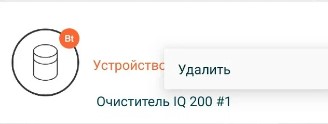
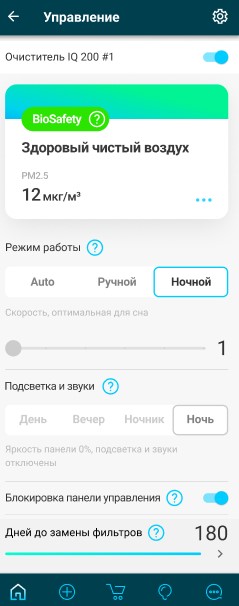
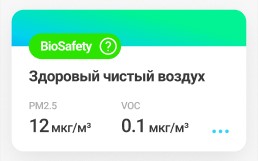
 , открывается информационное окно, анализирующее текущий уровень загрязнения.
, открывается информационное окно, анализирующее текущий уровень загрязнения.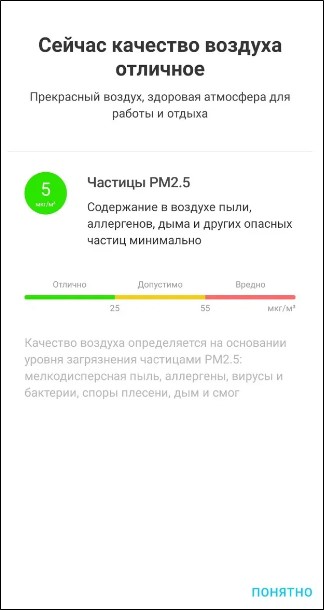
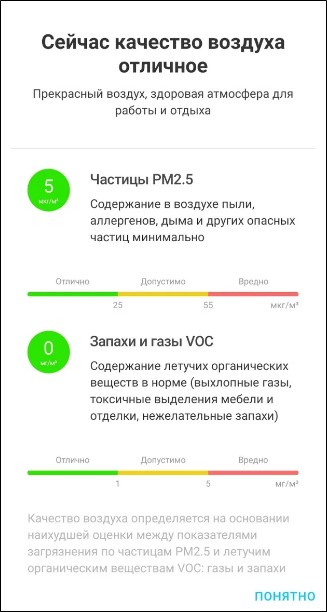
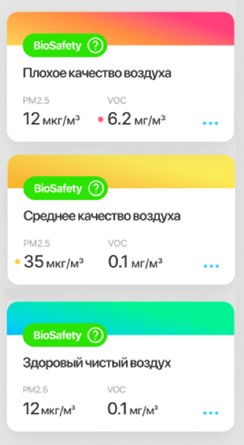
 Очиститель воздуха TION IQ200/IQ400 будет работать на минимальной скорости.
Очиститель воздуха TION IQ200/IQ400 будет работать на минимальной скорости.